Начало работы с Photoshop Express в iOS
Узнайте, как работать с Adobe Photoshop Express на устройствах iOS.
Adobe Photoshop Express — это бесплатное мобильное приложение для быстрого и легкого редактирования фотографий и создания коллажей. Применяйте фильтры, выбирайте из множества вариантов корректировки и исправлений, чтобы улучшить свои фотографии, и мгновенно делитесь ими в социальных сетях.
Приложение Adobe Photoshop Express доступно на устройствах iOS в App Store. Загрузите и установите приложение, нажав значок ниже:
Ссылка для загрузки для устройств iOSЗапустите приложение и выберите фотографию, над которой хотите поработать. На первом экране отображаются фотографии из памяти устройства.
Кроме того, можно выбрать фотографию в приложении и сразу же начать работу с ней. Для этого нажмите Захват на главном экране.
Придайте своим фотографиям наилучший вид с помощью различных корректировок и исправлений.
Photoshop Express предлагает различные темы, которые вы можете применить к своим изображениям. К вашим услугам широкий выбор тем, с помощью которых можно настроить текст.
Вы также можете создать и сохранить свои собственные темы. Для этого нажмите Добавить на панели Мои темы, введите имя и нажмите Сохранить тему.
Изображение с цитатойПрименение фильтров
Photoshop Express позволяет применять мгновенные фильтры. Вы можете выбрать один из множества интересных эффектов и отрегулировать его интенсивность. Выберите нужный эффект, чтобы применить его, и отрегулируйте его интенсивность с помощью ползунка.
Вы также можете создать и сохранить свои собственные фильтры. Для этого нажмите Добавить на панели Мои фильтры, введите имя и нажмите Сохранить фильтр.
Изображение с фильтром «Цветовой элемент»Кадрирование
Нажмите , чтобы кадрировать, выпрямить, повернуть и зеркально отразить фотографии.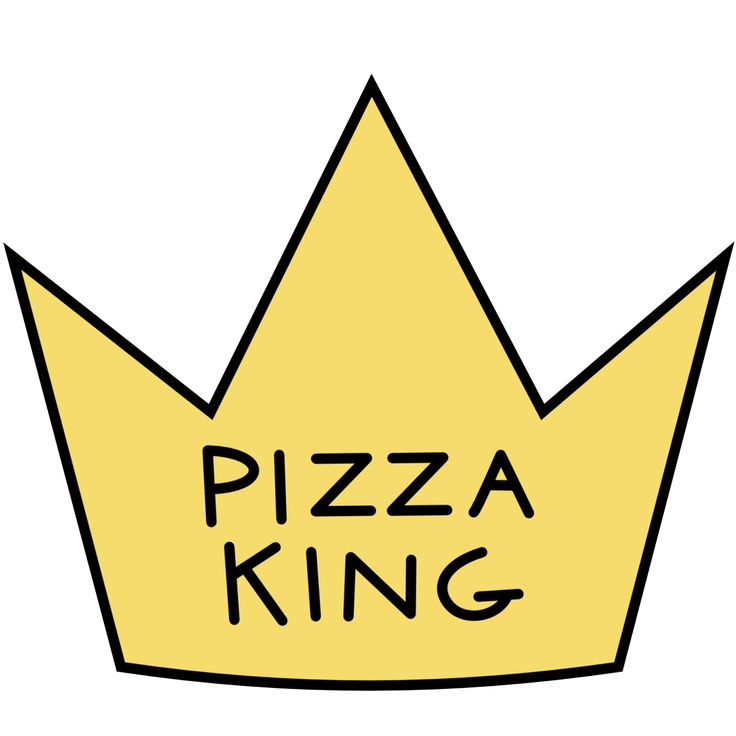 С помощью этого параметра также можно трансформировать и исправлять перспективу.
С помощью этого параметра также можно трансформировать и исправлять перспективу.
Кадрирование фотографий
Выберите инструмент «Кадрировать».
Нажмите Соотнош. сторон.
Выберите нужную предустановку соотношения сторон.
Изображение с соотношением сторон «Социальные сети»
Исправление перспективы на фотографиях
В Photoshop Express есть четыре варианта коррекции перспективы: Полн. авторежим, Автобаланс, Верт. наклон и Гориз. наклон.
Выберите инструмент «Кадрирование».
Нажмите Изменить.
Воспользуйтесь ползунком или выберите Авто режим для коррекции перспективы на фотографии.
Изображение с коррекцией перспективы «Верт. наклон»
Изменение размера фотографий
Параметры изменения размера изображения позволяют уменьшить масштаб фотографии по длинному краю при сохранении попиксельной пропорции.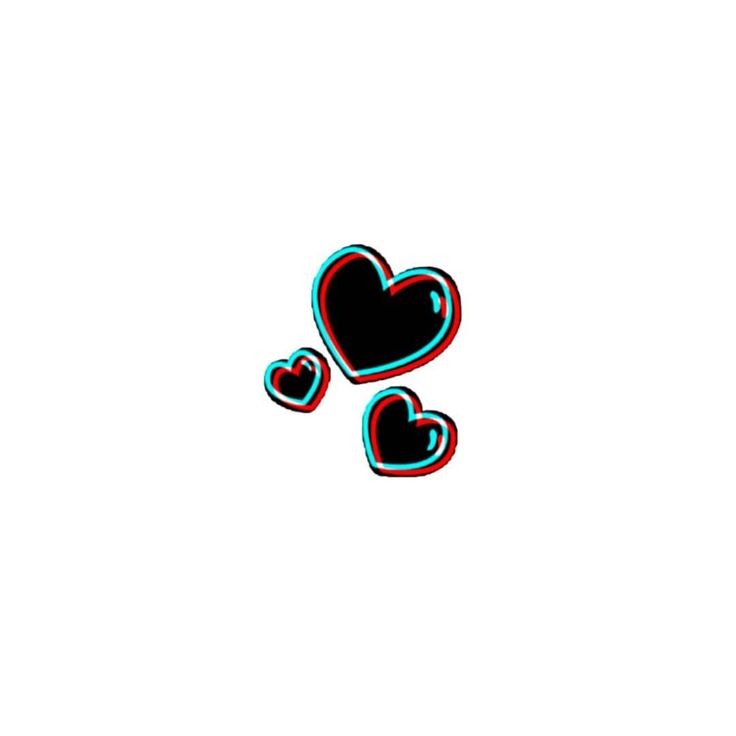 Масштабирование применяется к экспортированным/сохраненным и общим фотографиям.
Масштабирование применяется к экспортированным/сохраненным и общим фотографиям.
Перейдите на вкладку Параметры в настройках приложения.
Нажмите Изм. размер изобр. в категории Параметры общего доступа.
Выберите необходимые параметры размера. При необходимости можно также воспользоваться ползунком настройки размера.
Аппликации
Вы можете выбрать и вырезать часть или отдельные части изображения. Например, вам необходимо отделить объект от фона. Для этого выполните следующие действия:
Откройте изображение в процессе Mix .
Нажмите Аппликация.
Photoshop Express обнаруживает все объекты, присутствующие на изображении. Выберите определенный объект или несколько объектов.
Если объект отсутствует в выделении, нажмите Добавить и используйте Умное выделение для выделения отсутствующего объекта.
Примите изменения, чтобы вырезать выбранные объекты.

Перенос макияжа
Экспериментируйте с различными стилями с помощью функции «Перенос макияжа» и делитесь новыми образами. Photoshop Express позволяет переносить макияж в пределах изображения одним касанием.
Перетащите ползунок, чтобы просмотреть изображение до и после.
Для переноса макияжа выполните следующие действия:
Откройте изображение в процессе Ретушь.
Нажмите Макияж.
Выберите одну из различных предустановок макияжа.
Нажмите «Усовершенствовать губы», чтобы уточнить окончательный результат, если это необходимо.
Внести изменения
Для улучшения фотографии можно использовать следующие параметры регулировки:
Экспозиция Количество света, при котором была сделана фотография. Воспользовавшись ползунком, вы сможете сделать свою фотографию темнее или светлее.
Контраст Разница между яркостью светлых и темных участков на фотографии.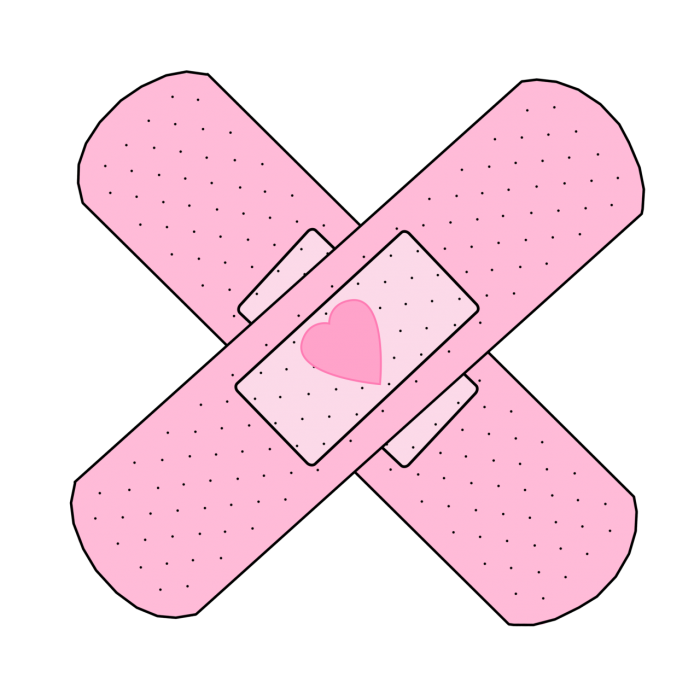 Воспользовавшись ползунком, вы можете сделать фотографию выразительнее, увеличив разницу между освещенностью и затемненностью.
Воспользовавшись ползунком, вы можете сделать фотографию выразительнее, увеличив разницу между освещенностью и затемненностью.
Подсветка Самые яркие участки фотографии. Воспользовавшись ползунком, можно управлять деталями светлых областей. Более
низкое значение сделает ярче больше участков на фотографии.
Тени Самая темная часть фотографии. Воспользовавшись ползунком, можно управлять деталями темных областей. Более
высокое значение позволяет проявить больше деталей на темных участках.
Баланс белого Управляет самыми яркими участками на фотографии и имеет более широкий тональный диапазон, чем подсветка. Отрегулируйте ползунок, чтобы настроить общую яркость фотографии вместе с белыми областями.
Баланс черного Регулирует самые темные участки на фотографии и имеет более широкий диапазон тональных значений и эффектов, чем тени.
Температура Придает теплый (солнечный) или холодный (зимний) вид фотографии.
Оттенок Добавляет зеленый и пурпурный цвета к вашим фотографиям.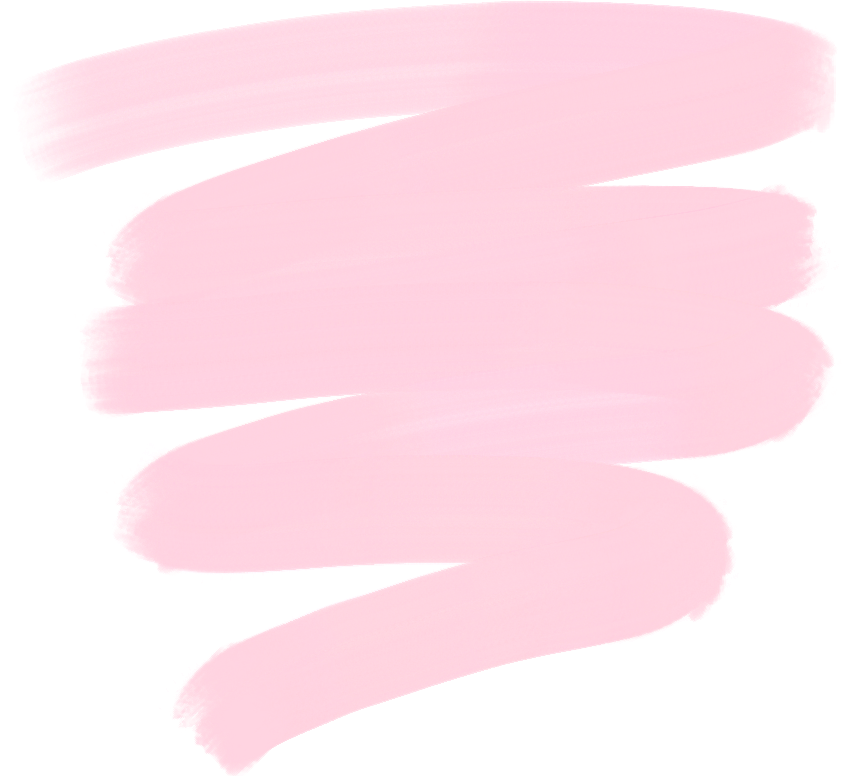
Красочность Улучшает менее насыщенные цвета с более слабым воздействием на более насыщенные. Регулируя ползунок, вы можете усилить цвета на фотографии, не придавая ей излишней резкости.
Насыщенность Отрегулируйте ползунок для равномерного насыщения и улучшения всех цветов на фотографии.
Четкость Отрегулируйте ползунок для добавления глубины посредством увеличения местного контраста. Воспользовавшись этим ползунком, вы можете выделить детали и текстуры на своих фотографиях.
Устранение дымки Удаление атмосферной дымки с фотографий. Отрегулируйте ползунок, чтобы устранить эффект затуманенности или усилить его на своих фотографиях.
Резкость Повышение контрастности между определенными пикселами. Отрегулируйте ползунок, чтобы сделать вашу фотографию резче.
Уменьшение яркостного шума При изменении яркостного шума затрагивается только яркость цветовых пикселей. Отрегулируйте ползунок, чтобы устранить этот тип шума.
Уменьшение цветового шума Цветовой шум появляется, когда многоцветные пиксели отображаются как ровное цветовое поле. Отрегулируйте ползунок, чтобы устранить этот тип шума.
Отрегулируйте ползунок, чтобы устранить этот тип шума.
Добавление текста
Чтобы добавить текст, вы можете выбрать его из списка вариантов текста, который называется Стили текста. Создавайте мемы и плакаты, добавляя стили текста к фотографиям и коллажам. Вы можете отрегулировать непрозрачность текста с помощью ползунка, добавить цвет текста, выполнить панорамирование, масштабирование или поворот, а также отрегулировать расположение текста.
Устранение эффекта красных глаз
Нажмите для устранения эффекта красных и засвеченных глаз.
Замена глаз
Эта функция в данный момент доступна только в Великобритании и Австралии.
Вы можете скопировать глаза с одной фотографии и использовать их для замены пары глаз на другой фотографии. Откройте фотографию с глазами, которую нужно отредактировать, нажмите Замена глаз, затем коснитесь лица. Затем вы можете выбрать эталонную фотографию, с которой хотите скопировать глаза.
Для получения лучших результатов выбирайте фотографии, снятые в схожих условиях, таких как освещение, уровень масштаба и угол обзора.
Добавление рамки
Нажмите , чтобы добавить рамку к фотографии.
Устранение дефектов
Нажмите , чтобы удалить пятна, грязь и пыль с фотографий одним касанием.
Если вы не получили желаемый результат, нажмите на кнопку еще раз, чтобы увидеть новый результат при каждом нажатии.
Автоулучшение фотографий
Используйте автообработку, чтобы отрегулировать экспозицию, контраст, подсветку, тени, баланс белого, баланс черного, температуру, оттенок, красочность и четкость до автоматических значений. Чтобы применить автообработку, нажмите на верхней панели.
В iOS вы можете разрешить Photoshop Express автоматически применять автообработку при открытии фотографии. Для этого отмените выбор параметра Отключить автообработку в «Параметрах».
Вы можете разрешить Photoshop Express автоматически применять Автообработку при открытии фотографии. Для этого отмените выбор параметра Отключить автообработку в «Параметрах».
Добавление водяного знака
Вы можете добавить требуемое изображение или текст как водяной знак к фотографии.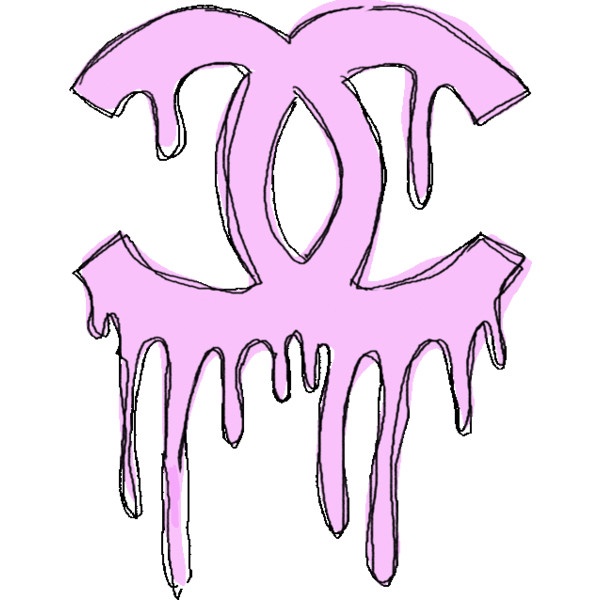
Выполните вход в учетную запись Creative Cloud, если еще не сделали этого.
Выберите Настройки приложения > Параметры > Водяной знак.
Чтобы добавить фотографию, нажмите Добавить изображение и выберите фотографию, которую хотите добавить в качестве водяного знака.
Чтобы добавить текст, нажмите Добавить текст и сохраните текст, который хотите добавить в качестве водяного знака.
Вы можете воспользоваться ползунком для настройки прозрачности водяного знака.
- Чтобы отключить или удалить водяной знак, перелистните предварительный просмотр фотографии, показанный на экране общего доступа, чтобы получить фотографию без водяного знака.
- Чтобы отключить или удалить водяной знак на всех фотографиях, удалите настраиваемое изображение или настраиваемый текст, добавленный как водяной знак, выбрав Настройки приложения > Параметры.
Коррекция дисторсии
Инструмент «Коррекция дисторсии» в Photoshop Express помогает устранить дисторсию, хроматическую аберрацию, виньетки и перспективу.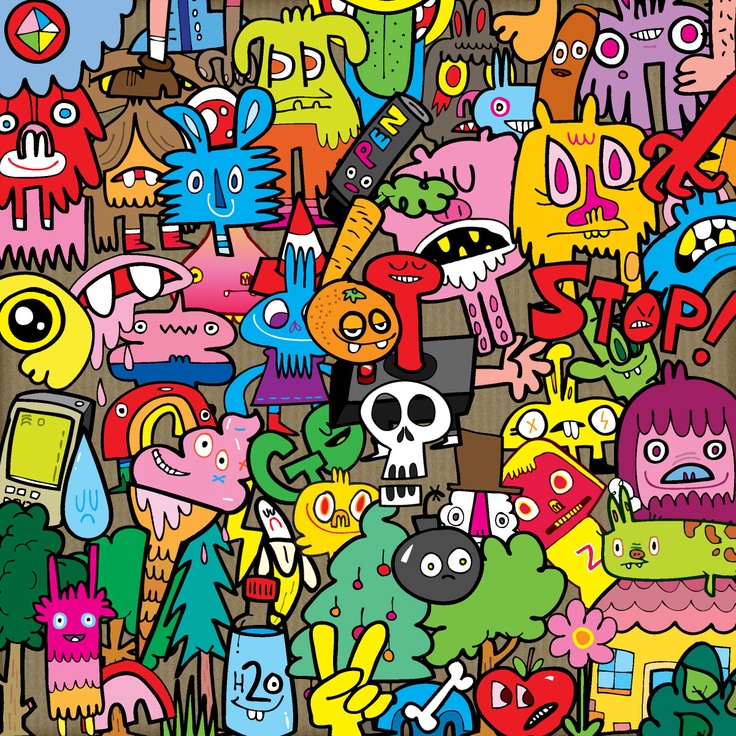 Коррекция дисторсии выполняется в соответствии с моделью вашего объектива, так как все они имеют уникальную конструкцию.
Коррекция дисторсии выполняется в соответствии с моделью вашего объектива, так как все они имеют уникальную конструкцию.
Выберите Вкл. корректировку объектива, чтобы применить коррекцию дисторсии и устранить имеющиеся проблемы. Переключатель Вкл. корректировку объектива остается недоступным для фотографий, которым не требуется коррекция дисторсии.
Чтобы узнать, как выполнить коррекцию дисторсии, см. раздел Коррекция дисторсии.
Применение эффекта размытия к фотографиям
В Photoshop Express функция Размытие расположена на панели Коррекция. Доступно два варианта размытия:
- Радиальное Применяет размытие к определенным областям на фотографии.
- Максимум Применяет размытие ко всей фотографии.
Чтобы применить радиальное размытие, выполните следующие действия:
Переместите круговую маску в нужную область. Отрегулируйте круги, чтобы применить растушевку, размытие или не применять размытие к определенным областям фотографии.

Переместите ползунок для регулировки интенсивности Размытия. Вы также можете использовать переключатель для изменения размытых областей на фотографии.
Вы также можете использовать переключатель для изменения размытых областей на фотографии.
Чтобы применить полное размытие, выполните следующие действия:
Выберите параметр «Максимум».
Переместите ползунок для регулировки интенсивности Размытия.
Полное размытие, примененное к фотографии
Функции камеры для селфи
Фильтры
Эта функция в данный момент доступна только в Великобритании, Сингапуре, ЮАР и Канаде.
Камера для селфи в Photoshop Express использует сегментацию портрета в реальном времени, оценку глубины, размытие при малой глубине резкости и матирование. Это позволяет улучшить селфи и использовать привлекательные фильтры на ходу.
Вы можете использовать следующие фильтры:
- Портрет: применяет эффект глубины резкости, который размывает фон.

- Цветовой элемент: выделяет выбранные части фотографии и сохраняет их в цветном виде, в то время как остальная часть фотографии становится черно-белой.
- Ч-Б: выделяет фон фотографии, сохраняя его в цветном виде, и делает ваше тело черно-белым.
- Движение: фильтр размытия в движении создает ощущение/эффект линейного движения.
- Масштаб: затеняет края фотографии, создавая эффект приближения/отдаления.
Татуировки
Photoshop Express использует 3D-моделирование лица и краски для создания реалистичных татуировок. Вы можете разместить желаемую татуировку в предпочтительно место, увеличивая и панорамируя фотографию. Снятое селфи можно дополнительно отредактировать или создать из него коллаж.
Photoshop Express позволяет создавать великолепные коллажи одним касанием. Выберите фотографии и используйте один из стилей макета на нижней панели экрана. Эти макеты коллажей создаются интеллектуально с использованием метаданных изображения, таких как геолокация и время.
Чтобы создать коллаж, выполните следующие действия:
На первом экране после запуска приложения выберите вкладку Коллаж.
Выберите желаемые фотографии. Вы можете совместить до девяти фотографий в одном коллаже.
Нажмите Далее.
Выберите нужный стиль макета и нажмите , чтобы внести изменения.
Чтобы сохранить коллаж в памяти телефона, нажмите в правом верхнем углу экрана и выберите Сохранить.
Функции коллажа включают:
Соотношение сторон Нажмите значок «Соотнош. сторон», чтобы установить соотношение сторон вашего коллажа.
Изменить макет Нажмите значок макета, чтобы выбрать макет сетки, свободной формы или фигуры.
Редактирование и замена фотографий Нажмите значок редактирования, чтобы заменить или удалить любую фотографию в коллаже. Чтобы поменять фотографии местами, нажмите на любую фотографию, чтобы перетащить ее в любую другую ячейку.![]() Чтобы отредактировать фотографию, нажмите значок редактирования.
Чтобы отредактировать фотографию, нажмите значок редактирования.
Применить стиль Нажмите значок преобразования стиля, чтобы применить быстрые стили к коллажу.
Добавить текст Нажмите значок текста, чтобы добавить текст. Стилизуйте свой текст, выбрав один из доступных стилей шрифта. Вы можете отрегулировать непрозрачность текста с помощью ползунка, добавить цвет текста, выполнить панорамирование, масштабирование или поворот, а также отрегулировать расположение текста.
Добавить стикер Нажмите значок стикера, чтобы добавить стикеры в коллаж. Вы можете панорамировать, масштабировать или поворачивать стикер и размещать его по своему усмотрению.
Изменить рамки Нажмите значок рамки, чтобы применить рамки и настроить внутренние и внешние границы. Вы также можете добавить цвет рамки.
Добавить фоновые узоры Нажмите значок фона, чтобы добавить фоновые стили. Вы можете выбирать из множества доступных узоров, цветов и градиентов.
Быстро делитесь своими работами в Instagram, Facebook, Tumblr, Twitter и через SMS-сообщения. Для этого выполните следующие действия в правом верхнем углу экрана. Нажмите и выберите предпочтительный вариант предоставления доступа.
Функция массового общего доступа
Вы можете быстро поделиться работой сразу в нескольких социальных сетях, включая Instagram, Facebook, Tumblr, Twitter и Flicker. Чтобы одновременно открыть общий доступ в выбранных социальных сетях, включите кнопку мест назначения, в которых вы хотите поделиться, а затем нажмите Сохранить и поделиться в правом верхнем углу экрана. Вы также можете нажать имя места назначения, если хотите поделиться только с этим конкретным местом.
Сохранение без разрушения
Вместо создания копии можно перезаписать фотографии во время публикации. Этот можно изменить позднее в параметрах.Выберите Настройки приложения > Параметры > Параметры общего доступа и снимите флажок Сохранить как копию.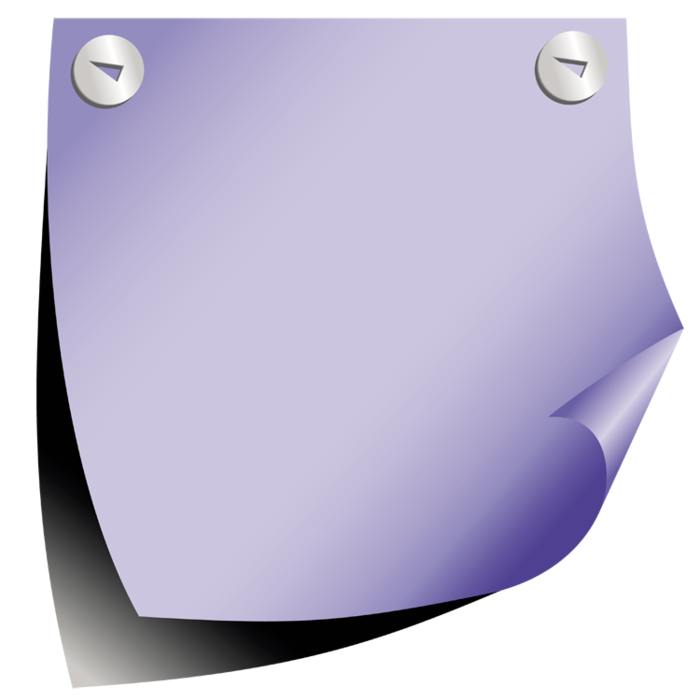
Регулировка качества JPEG
Вы можете выбрать уровень качества, который будет применяться при экспорте изображений и предоставлении к ним доступа. Значение 100% обеспечит наилучший результат, но приведет к увеличению размера файла.По умолчанию используется значение 85%.
Для изменения качества изображения:
Выберите Настройки приложения > Параметры > Качество JPEG.
Измените значение ползунка «Качество».
Подключитесь к Creative Cloud, Lightroom и CC Library из Photoshop Express. Для этого выполните следующие действия:
Для этого в правом верхнем углу экрана нажмите .
Выберите нужный вариант для подключения в разделе Отправить.
Войдите в систему с помощью своего Adobe ID, учетной записи Google или Facebook и следуйте инструкциям на экране для подключения к нужному приложению.
Вы также можете внести несколько правок в других мобильных приложениях и импортировать работу в Photoshop Express. Например, вы можете:
Например, вы можете:
- Вырезать объекты в Photoshop Mix
- Использовать инструменты «Восстановление» и «Пластика» в Photoshop Fix.
Вход в учетную запись
Войти
Управление учетной записью
как сделать, загрузить и использовать в продвижении
В Телеграме множество интересных стикерпаков, потому что здесь их могут размещать не только бренды или художники, как в большинстве других соцсетей, но и простые пользователи. Это одна из привлекательных фишек площадки, набирающей сейчас все большую популярность в связи с блокировкой Фейсбука* и Инстаграма*.
Современная классика: цитаты Остапа Бендера в стикерах в Телеграме
Стикеры в Телеграме значительно расширяют возможности выражения эмоций. Собственные корпоративные или личные паки для друзей создают неповторимую атмосферу в чатах и каналах.
Стикеры служат не только для развлечения. В изображениях можно задействовать фирменных персонажей, символику бренда, даже указать адреса каналов и сайтов. В этой статье расскажем, как сделать собственные стикеры, как с помощью них продвигаться и бонусом – о том, где можно найти интересные готовые стикеры в Телеграме.
В изображениях можно задействовать фирменных персонажей, символику бренда, даже указать адреса каналов и сайтов. В этой статье расскажем, как сделать собственные стикеры, как с помощью них продвигаться и бонусом – о том, где можно найти интересные готовые стикеры в Телеграме.
Как сделать стикеры для Телеграма
Стикеры – это более продвинутая альтернатива обычным эмоджи. Они крупнее и выразительнее, для их создания используют популярных героев, узнаваемые образы, мемы, собственные арты и фото.
В Телеграме можно выражать не только множество эмоций, но и каждую разными способами
Стикеры бывают простыми и анимированными. Вторые создавать сложнее, для этого нужны навыки работы с анимацией, приложение Adobe After Effects и плагин Bodymovin-TG. Инструкция есть в уроке на канале Motion Richy. Не всегда такие усилия оправданы, так как популярность пака зависит больше от заложенных смыслов, чем от сложности исполнения и детализации картинки.
Стикеры из статичных изображений и фото можно создать самостоятельно, это несложно. Нужно только:
Нужно только:
-
выбрать картинки;
-
привести их в соответствие требованиям Телеграма;
-
загрузить в соцсеть через бота;
-
затем найти и добавить новый стикерпак в свои наборы.
Расскажем обо всем по порядку.
Требования к изображениям
В Telegram можно загружать изображения в форматах PNG и WEBP. Размеры картинки – 512 x 512 пикселей, хотя одна сторона может быть меньше. Главное, чтобы стикер вписывался в этот квадрат. В один набор можно загрузить до 120 стикеров.
Как показала практика, прозрачный фон, обводка и тень – некритичные требования
Можно загрузить простую картинку без дополнительных эффектов – главное, чтобы она вписывалась в размеры. Но можно и покреативить – разберем самые быстрые варианты обрезки изображения.
Как подготовить фото для стикера
Если не хочется или пока сложно делать фигурную обрезку, можно просто откадрировать изображение в размере 512 x 512 и сохранить в формате PNG.
Наборы стикеров в формате квадратных или прямоугольных картинок
Я обрезал картинки на компьютере в лайт-версии Фотошопа и подгонял под размеры через инструмент «Размер изображения». Если ваш редактор не сохраняет изображения в нужном формате, перевести картинку из JPEG в PNG можно через онлайн-сервис, например online-convert.com.
Ширина получилась чуть меньше, но это допустимо
Для обрезки можно использовать встроенный редактор на телефоне, для перевода в PNG – мобильное приложение JPEG-PNG Image file converter, чтобы уменьшить размер – Resize It.
Чтобы сделать изображение с прозрачным фоном и обводкой, нужен более функциональный графический редактор.
Для начала найдите подходящее под эмоцию изображение, желательно хорошего качества, с четким основным элементом и без лишних деталей. Загружаем его в Фотошоп. Далее обводим границы объекта и удаляем фон. В Adobe Photoshop CC 2019 это можно сделать с помощью инструмента Quick Selection Tool (быстрое выделение) → Smart Select (выделить предмет) → Select Inverse (инверсия выделенной области).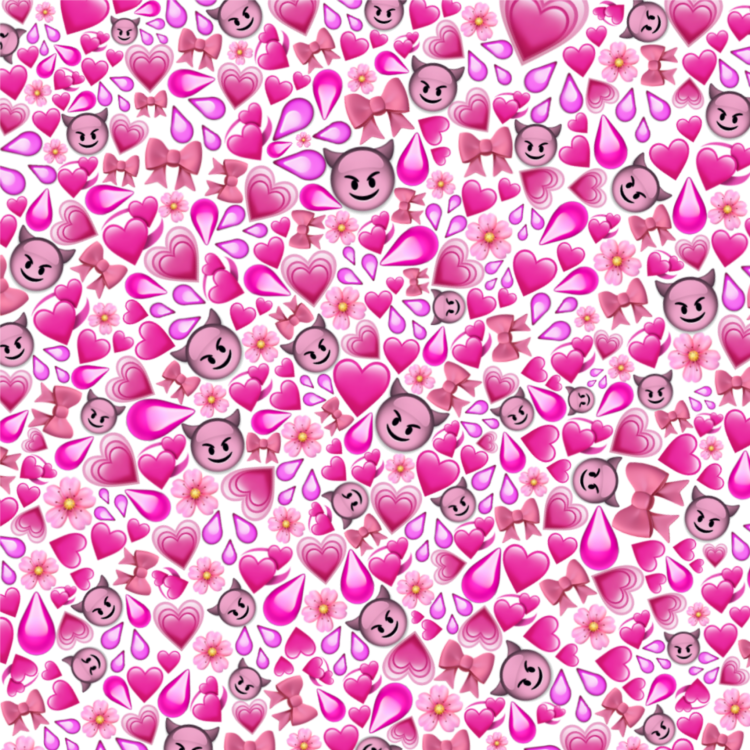 Он сам определит границы объекта и выделит ненужный фон, который нужно удалить через Delete.
Он сам определит границы объекта и выделит ненужный фон, который нужно удалить через Delete.
Если границы объекта получатся недостаточно четкими, их можно скорректировать
Инверсия выделенной области переключает выделение на фон
После удаления фона делаем обводку. Для этого кликаем по слою с фото и открываем настройки слоя. Предварительно нужно разблокировать слои, кликнув на замок в поле со слоями. В настройках выбираем опцию Stroke или «Выполнить обводку».
Настраиваем цвет, толщину, прозрачность и другие параметры обводки
Результат кадрируем, сжимаем до нужного размера – ровно 512 x 512 или чтобы более длинная сторона была 512 пикселей, сохраняем в PNG.
Стикер готов, осталось добавить его в Телеграм.
Как загрузить стикеры в Телеграм
Находим в Телеграме @Stikers – это официальный бот, через который можно загрузить свои стикеры. Ему можно отправить точку, и он пришлет список своих команд.
Список команд бота @Stikers
Перед тем как начать добавлять стикеры в Телеграм, нужно создать под них новый набор с помощью команды /newpack. Бот предложит придумать название – если хотите, чтобы ваши стикеры могли найти в поиске другие пользователи, выберите что-то несложное, что будет соответствовать тематике набора.
Бот предложит придумать название – если хотите, чтобы ваши стикеры могли найти в поиске другие пользователи, выберите что-то несложное, что будет соответствовать тематике набора.
Далее бот предложит прислать стикер. Обратите внимание, он должен быть в формате файла, а не картинкой со сжатием. Так что тапаем на скрепку, выбираем тип вложения – файл. Ищем необходимую папку и загружаем стикер с компьютера или телефона.
Прикрепляем наш стикер и отправляем боту
В ответ бот попросит прислать соответствующий стикеру эмоджи. Выберите и отправьте смайлик, который передает ту же эмоцию, что и картинка.
Готово, стикер добавлен в набор
Стикер добавлен, можно приступать к добавлению следующего или отправить команду /publish и опубликовать набор с тем количеством стикеров, которое добавлено на данный момент. Мы закончим добавлять стикеры и перейдем к другим настройкам. К набору можно будет вернуться в любой момент и добавить в него новые стикеры с помощью бота @Stikers.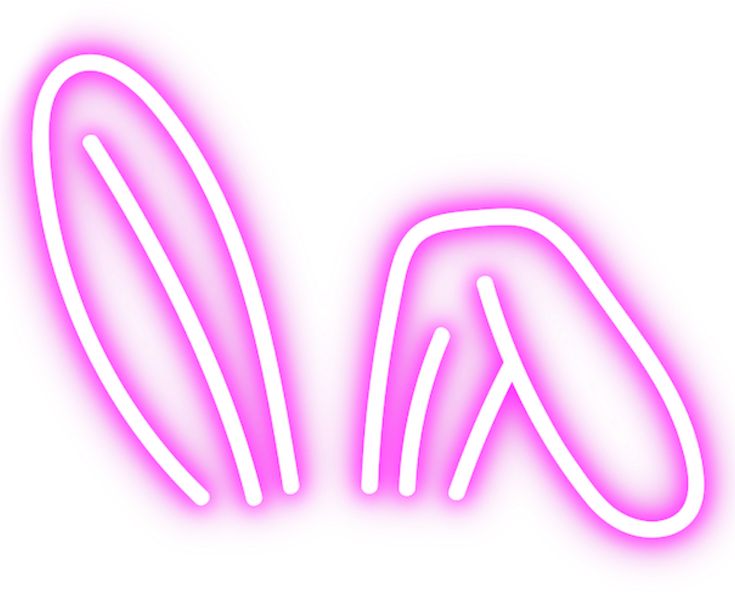
После отправки команды /publish бот предложит загрузить иконку для нового стикерпака. Допустимый формат – изображение PNG размером 100 x 100 точек. Этот шаг можно пропустить, отправив команду /skip, тогда иконкой пака станет первый стикер в наборе.
Затем бот попросит прислать название для публичной ссылки на стикерпак, если мы создали новый набор, у которого еще нет ссылки. Оно может соответствовать названию пака, которое мы выбрали ранее, если его еще никто не занял.
Наше название было уже занято, пришлось добавить цифру
Если бот принял название, он отправляет ссылку на наш стикерпак – теперь можно добавить его в свои наборы, а также поделиться ссылкой с друзьями или коллегами.
Набор стал доступен для добавления и поиска другими пользователями
Если вы создали новые стикеры и решили добавить их в набор:
-
вернитесь в чат с @Stikers;
-
отправьте боту команду /addsticker;
-
выберите набор, в который хотите добавить стикер, из созданных ранее;
-
пришлите боту стикер, выберите соответствующую эмоцию;
-
опубликуйте или добавьте еще несколько стикеров таким же образом.

Чтобы удалить стикер из набора, используйте команду /delsticker, чтобы удалить весь набор – /delpack. Также с помощью бота вы можете изменить порядок стикеров в наборе, поменять иконку пака, посмотреть статистику и многое другое. Бот пришлет набор доступных команд в ответ на любое сообщение – можете изучить.
Комьюнити теперь в Телеграм
Подпишитесь и будьте в курсе последних IT-новостей
Подписаться
Примеры продвижения с помощью стикеров в Телеграме
Стикеры можно использовать для продвижения в формате нативной рекламы, размещая на них:
-
лого и название бренда;
-
адрес канала или сайта;
-
фирменных персонажей и символику;
-
собственный образ эксперта или инфлюенсера;
-
свои контакты как дизайнера.
Примеры элементов продвижения в стикерпаках:
Контакты авторов и адрес паблика в стикерах в Телеграме
Фирменные стикеры сервиса glvrd. ru в Телеграме
ru в Телеграме
Корпоративные стикеры Сбербанка
Стикеры с персонажами Лапенко
Чтобы стикеры становились популярными, нужно чаще использовать их в собственных группах и каналах и периодически обновлять, чтобы набор не приедался пользователям и был актуальным.
Для продвижения в Телеграме и других соцсетях важен регулярный постинг. Если у вас уже готов контент на неделю вперед и осталось только его опубликовать – автоматизируйте эту функцию с помощью сервиса автопостинга SMMplanner. В нем можно настроить публикацию контента в Телеграме по расписанию, а также в несколько соцсетей сразу – пригодится, если вы тестируете новые площадки и публикуетесь одновременно в разных соцсетях. А освободившееся от постинга время можно потратить на создание оригинальных стикеров для Телеграма.
Как найти, добавить и удалить чужие стикеры
Новые стикеры в Телеграме можно найти через внутренний поиск:
-
кликнуть на смайлик рядом с полем для ввода сообщения;
-
выбрать тип эмоции – стикеры, также есть gif и обычные смайлики;
-
кликнуть на лупу – откроется поиск по стикерам.

Как найти стикеры в Телеграме
Здесь можно ввести слова и найти наборы стикеров на нужную тему, например с котиками, персонажами мультфильмов или актерами.
Можно поискать интересные стикерпаки со ссылками на них в каталогах и подборках, например:
-
Стикеры для Телеграма;
-
Telegram Stickers Catalogue;
- Стикеры Telegram.
В каталогах можно найти самый свежие стикеры для Телеграма
Если будете искать стикеры в подборках, обращайте внимание на то, чтобы ссылка на пак имела вид https://t.me/addstickers/Name. Иначе можно попасть на небезопасный сайт.
Также новые стикеры можно увидеть, вбив в поле для сообщения смайлик – Телеграм предложит альтернативные варианты выражения эмоции. В начале списка будут соответствующие стикеры из уже добавленных наборов, а если пролистать ниже – можно найти новые.
Подберите стикер, который лучше выражает вашу эмоцию
Чтобы добавить пак, нужно кликнуть на стикер в чате и в открывшемся наборе найти внизу кнопку Add. Она также отображается рядом с наборами, найденными через поиск. Для добавления стикерпака из каталога нужно сначала перейти в Телеграм по ссылке на набор, а затем нажать Add.
Чтобы удалить пак, нужно кликнуть на стикер в чате и в открывшемся наборе найти внизу кнопку Remove. Также можно удалить набор через настройки. Чтобы в них попасть, в меню выбора стикеров нажмите на шестеренку.
Способы удаления стикеров
В меню нажмите на три точки напротив ненужного набора и в открывшемся списке выберите Remove. Там же можно архивировать стикерпак. В этом случае он исчезнет из ваших наборов, но его можно будет найти в настройках в папке с архивированными стикерами и добавить обратно.
Пользуйтесь в свое удовольствие и на благо продвижения!
*Соцсеть признана экстремистской и запрещена в России.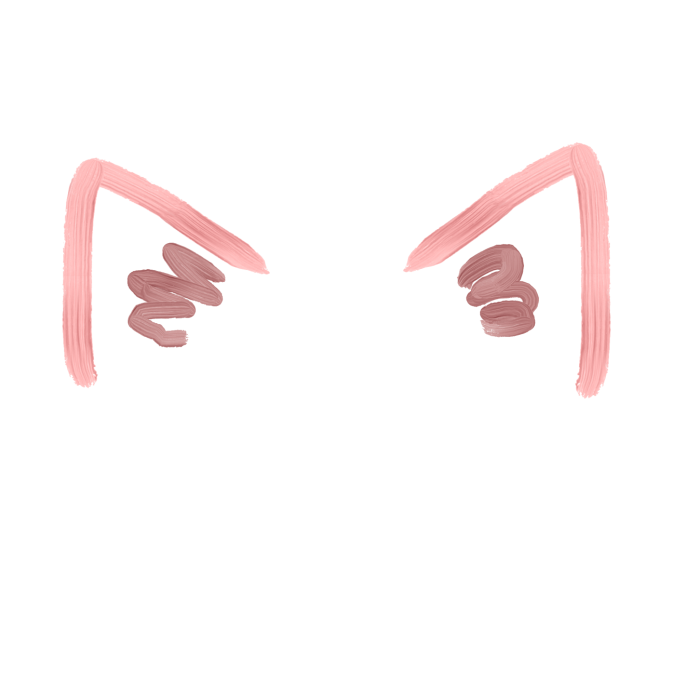
Как сделать стикеры для What’s App и Telegram
Андрей Михайлов
9 июля, 2020
В каждом из нас присутствует творческое начало. Одни пишут великолепные картины, другие сочиняют музыкальные симфонии. Мы предлагаем вам проявить творческие способности более скромным способом – создать свой стикерпак для двух популярных мессенджерах – What’s App и Telegram.
Стикеры для What’s AppЧто нужно:
- Телефон на Android или iOS
- Приложение Sticker.ly
- Весёлые картинки любых цветов и размеров
Как делать:
1. Откройте приложение Sticker.ly и нажмите на большой белый плюс в фиолетовом круге внизу экрана, выберите фотографию или картинку.
2. Перед вами – настройка фона. Есть четыре опции:
- Автоматически стереть бэкграунд. В приложении клёвый искусственный интеллект: умеет выделять нужные части даже на изображении с кучей деталей.

- Вырезать область изображения вручную.
- Обрезать до прямоугольной области.
- Пропустить: оставить файл без изменений.
3. Отлично, фон настроили, теперь можно колдовать над картинкой: стирать отдельные её части, писать поверх мудрые мысли или украшать будущий стикер эмодзи. Выбор за вами.
4. Теперь вы на экране тэгов. Здесь можете вбить фразы или эмодзи, которые будут связаны с конкретным стикером.
5. Нажимаем «Сохранить».
6. Открывается меню выбора набора, куда попадёт ваш будущий стикер. Если вы запустили приложение первый раз, то там будет пусто. Вам нужна кнопка «Создать набор». В будущем вы сможете добавлять новые стикеры в старые наборы.
7. Придумайте заголовок для стикерпака и укажите имя автора.
8. Стикер появился в стикерпаке. В одном наборе может быть от 3 до 30 стикеров.
9. После того, как ваш стикерпак сформирован, нажмите кнопку «Добавить в What’s App». После этого ваши стикеры добавятся в мессенджер, а вы сможете делиться ими с миром.
Стикеры для
TelegramЧто нужно:
- ПК или Mac
- Adobe Photoshop
- Весёлые картинки любых цветов — формат .png, размер 512 х 512 пикселей, прозрачный фон
Чтобы создать стикеры для Телеграма, придётся попотеть. Кроме того, мы не нашли приложения на телефон, которое бы работало стабильно, поэтому свой стикерпак для Телеграма делам на компьютере.
Мы показываем процесс на примере Adobe Photoshop, так как это одна из удобных и популярных программ. Вы можете воспользоваться другим софтом, но не забудьте о главных условиях: размер изображения 512 x 512 пикселей, png-формат, прозрачный фон.
Как делать:
1. Открываем в фотошопе своё изображение.
2. Выбираем инструмент «Волшебная палочка» — кликаем им на фон нашего будущего стикера — убираем блокировку с нашего слоя в разделе «Слои» — жмём Delete. Если всё сделано правильно, у вас должна остаться только основа будущего стикера.
3. Если получившееся изображение режет вам глаза своими острыми, торчащими изо всех углов пикселями, можно немного скрасить эту неприятность. Заходим в меню «Слои» в верхней панели — «Стиль слоя» — «Обводка…». В выпавшем меню выбираем цвет и размер обводки.
Если получившееся изображение режет вам глаза своими острыми, торчащими изо всех углов пикселями, можно немного скрасить эту неприятность. Заходим в меню «Слои» в верхней панели — «Стиль слоя» — «Обводка…». В выпавшем меню выбираем цвет и размер обводки.
4. Следующий шаг – по желанию. Если ваша картинка изначально была квадратом, переходите к следующей ступени. Всем остальным: выберите инструмент «Рамка» – откройте верхнее меню – пропорция «Квадрат» – дважды кликните правой кнопкой мыши!
5. Меняем размер изображения. Для этого откройте меню «Изображение» в верхней панели – «Размер изображения» – вбейте 512 и 512 в пунктах «Ширина» и «Высота» – «ОК».
6. Теперь сохраняем. Зайдите в меню «Файл» → «Сохранить как…». Здесь обязательно проверьте, что в типе файла у вас стоит PNG. Файл стикера готов!
7. Время добавить созданный стикер в Телеграм. Для этого в мессенджере найдите бота @stickers. Нашли? Нажмите «Запустить».
8. Бот выдаст вам множество команд, вам нужна /newpack. Введите название своего стикерпака, пришлите боту заготовленную в фотошопе картинку, затем эмодзи, которое будет соответствовать вашему новому стикеру.
Введите название своего стикерпака, пришлите боту заготовленную в фотошопе картинку, затем эмодзи, которое будет соответствовать вашему новому стикеру.
9. Повторите 8 пункт столько раз, сколько у вас картинок.
10. Закончили? Выберите команду /publish.
11. Выбираем иконку для своего стикерпака. Если вы этого хотите, скиньте боту png-изображение размером 100 x 100 пикселей с прозрачным фоном. Его тоже можно оформить в фотошопе. Если не хотите заморачиваться, нажмите /skip, и иконкой вашего набора станет первый стикер в нём.
12. Теперь вбиваем короткое название для ссылки на ваш набор. Тут пригодится аббревиация.
13. Кликаем по итоговой ссылке. Можете скинуть стикерпак вашим друзьям, девушке и маме, чтобы они дружно оценили плоды ваших трудов.
Поздравляем! Теперь у вас есть собственные стикеры в What’s App и Телеграме, а часть вашего творческого гения вышла в этот мир. Но помните: использовать стикеры нужно лишь во благо, а не для спама. Успехов!
Наклейки для редактирования Photoshop
Теги:
антисоциальный социальный клуб, фотограф, редактирование, ретушь, портрет, лайтрум, фотограф-юмор, dslr, беззеркальный фотоаппарат, художник, фотошоп, Adobe
Анти-JPEG стикер социального клуба
By Sukistic
От 1,44 €
Метки:
фотограф, редактирование, ретушь, портрет, лайтрум, юмор, dslr, беззеркальный, камера, художник, фотошоп, adobe, пресет, сырой, необработанный файл, sukistic, правда, проблемы фотографов , объектив, дорогой, canon, nikon, sony, leica, pentax, fujifilm, eos, аудиовизуальный
Проблемы фотографа Наклейка
By Sukistic
От 1,44 €
Метки:
Premiere Pro, файлы, смешно, фотошоп, креативный костюм, монтаж, редактор, видео, фильм, шутка, мем, prproj, креатив, облако, логотип, режиссер, монтаж, youtube, youtuber
Premiere Pro . prproj Funny Files Video Editor Pack Sticker
prproj Funny Files Video Editor Pack Sticker
By Jack Curtis
From €2,32
Метки:
after Effects, файлы, смешно, фотошоп, креативный костюм , редактировать, редактор, видео, фильм, Шутка, Мем, Aep, творческий, облако, Логотип, Режиссер, Редактирование, YouTube, Ютубер, графика, постпродакшн, Композитинг
After Effects .aep Funny Files Video Editor Graphics Pack Sticker
By Jack Curtis
От 2,32 €
Метки:
социальные сети, лучшие, монтаж, занято, извините, занято редактированием, макияж, финальная версия, мило, tumblr , лоза, видеоблог, блог, камера, цитата, работа, текстовый пузырь, черно-белый, рендеринг, компьютерная программа, я редактирую прямо сейчас, фотошоп, графика, программное обеспечение для редактирования, занятые фотографы, редактирование фотографий, слово
Наклейка занятого редактирования
Автор подписи магазина
От 1,98 €
Теги:
креатив, облако, Adobe, cc, Suite, производство, видео, монтаж, фотошоп, иллюстратор, индизайн, премьера, после эффектов, креативы, реклама, агентство
Creative CC Sticker
By Tom Hillmeyer
От 2,10 €
Теги:
фотошоп, ластик, инструмент, программное обеспечение, редактирование, редактирование фотографий, редактирование изображений, компьютер, mac, pc, windows, редактирование изображений, приложение, облако, cc, cs6, прозрачность
Наклейка-ластик
Автор masterchef-fr
От €1,44
Теги:
Adobe, креатив, фотошоп, фотошоп, дизайнер, выродок, пиксель, надоедливый, cymk, редактирование, иллюзия, графический дизайн, интернет, зануда, смешно, ботаник, юмор
Графический дизайнер (фальшивое стирание) Наклейка
By badbugs
От 1,32 €
Теги:
редактирование, fcp, ae, редактор instagtam, цитата, занят, работа, текстовое облачко, пиксель, черно-белое, рендеринг , компьютерная программа, я сейчас редактирую, фотошоп, графика, программа для редактирования
я наверное редактирую р-н Наклейка
By acatalepsys
От €2. 00
00
Теги:
монтаж видео, монтаж, видео, фильм, трансляция, adobe, премьера, final cut, apple, avid, software, photoshop, движение, компрессор, after Effects
Video Editor Program Sticker Sticker
By PixieDustST
From €1.32
Теги:
premier pro, adobe, креатив, after Effects, Lightroom, иллюстратор, фотошоп, временная шкала, цвет, пленка, кино, создание видео, видеомейкер, монтаж, постпродакшн
Наклейка с оригинальным дизайном временной шкалы Premier Pro
Марко Лоретуччи инструменты для фотографии, фотошоп, инструмент для фотошопа, инструменты для фотошопа, редактирование, редактор, фоторедактор, фоторедактор, фоторедактор, инструмент для редактирования фотографий, инструменты для редактирования фотографий
Crop It! Наклейка
Автор: Walderbeast
От 2,26 €
Теги:
adobe, photoshop, adobe photoshop, графика, графический дизайн, редактирование, редактирование фотографий
Adobe Photoshop CC неожиданно завершил работу. Наклейка
Наклейка
By duttonfx
От 1,38 €
Теги:
Adobe Photoshop, деформация, желтый, Adobe Photoshop cs6, cs6, photoshop, Adobe, редактирование фотографий, редактирование, фоторедактор, фрилансер, инструменты Adobe Photoshop, инструменты, тени , текстовый инструмент
warp Adobe Photoshop Наклейка
By mayankdesgn
От €1,32
Теги:
pixlr, photoshop, pixlr logo, photoshop logo, steamwave, vhs, lofi, ретро, эстетика, редактирование, фоторедактирование, эстетика фотошопа, графический дизайн, графический дизайнер
Pixlr Наклейка с логотипом
от aesteTicetc
от € 2,10
Теги:
Photoshop, редактирование
Эта наклейка Asia
от Maracade1
от € 1,32
Tags:
и Bernard, Office Dunder, Dunder, Dunder, Dunder. собака, Эд Хелмс, люди, векторное искусство, фотошоп, обработка фото, похмелье, комедия, тв, прикол, гик, гик, веселый
собака, Эд Хелмс, люди, векторное искусство, фотошоп, обработка фото, похмелье, комедия, тв, прикол, гик, гик, веселый
The Office — Наклейка Nard Dog
By bassdmk
От 1,32 €
Теги:
снимать, редактировать, загружать, создатель видео, видео, фотограф, создатель контента, фотошоп, редактирование фотографий, для фотографа, youtube, youtuber , для ютубера, оператор, кинорежиссер, креатив, влогер, монтажер, видеоредактор, видеопродюсер, dslr, предприниматель, хастл, хастлер, молоть, работа, оператор, мейкер, стрелок, фильм, видеооператор, видеосъемка, влог, туториал, как , потрясающе, фотографы, создатели, люди, человек, друг, художественный, вычурный
Редактирование съемки. Редактирование — дизайн для видео создателей. Наклейка
от Awesomecreator
от € 1,32
Теги:
Photoshop, редактирование
Это наклейка America
от Maracade1
от € 1,32
.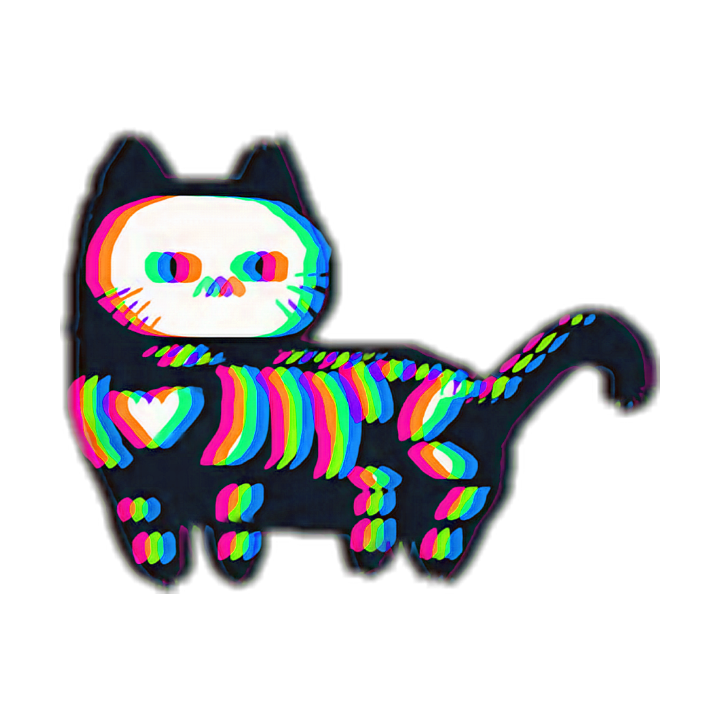 adobe, adobe photoshop, фотошоп, редактирование, графический дизайн
adobe, adobe photoshop, фотошоп, редактирование, графический дизайн
Adobe photoshop хочет меня убить Наклейка
Автор EV Heironimus-Bishop
От €1,32
Теги:
африка, фотошоп, редактирование
Наклейка This is Africa
By MaraCade1
От 1,32 €
Метки:
фотограф, картинки, jpg, jpeg, png, mov, mp4, photoshop, lightroom, Premier Pro, Final Cut Pro, Davinci Resolence, Avid , adobe, файлы, креатив, монтаж, видео, видеосъемка, фильм, кинопроизводство, видеомонтаж, редактор
MOV (.mov) Наклейка
By dkonishi
От €1,38
Теги:
редактирование, фотошоп, аннотация, Moose
Наклейка Moose In My Mind
от TheFallenArts
от € 1,38
Теги:
Photoshop, редактирование
Не прикоснитесь к моей наклейке на телефон
от Maracade1
от € 1,32
Tags:
Photop, WordPress, Editict, editister
:
.
Программы Beautyfull Наклейка
By hansa211
От 1,32 €
Теги:
photoshop, adobe, editor, edit
BS Photoshop Sticker
By Wesley C
90,3 €0003Метки:
фотошоп, монтаж, bmw, m4
Здесь я изменил небо и включил свет, надеюсь вам понравится 😉 Наклейка
Автор ArtFranDesign
От €2,20
Теги:
3 90 , мне, адаптировать, гибкий, ретушер, дизайнер, фотошоп, иллюстратор, редактирование, редактор, Adobe, ретушь, редактирование изображений, ретушер фотографий, смешной фотошоп, графика
Adobe Sticker
тихо, место, кино, вентилятор, фильм, делать, шум, громче, свет, красный, ужасы, триллер, научная фантастика, лампочка, редактирование, фотошоп 1,32 €
Теги:
обрезка, фото инструмент, обрезка, обрезка, обрезка, фото инструменты, инструменты фотографа, инструмент фотографа, инструмент фотографа, инструмент фотографии, инструменты фотографии, фотошоп, инструмент фотошоп, инструменты фотошоп, редактирование, редактор, фото редактор, редактор фотографий, редактор изображений, инструмент для редактирования фотографий, инструменты для редактирования фотографий
Обрезать! Наклейка
By Walderbeast
От 2,26 €
Метки:
статуя, скульптура, фотошоп, обработка, фотомонтаж, китай, тигр, лев, животное, белая скульптура
белый лев Наклейка
By Bororo-Tatsuta
8 От €1,32
Теги:
конфеты, сердечки, валентинка, команда, отмена, команда z, mac, компьютер, яблоко, Adobe, фотошоп, иллюстратор, премьера про, после эффектов, редактирование, шутка, юмор
Command Z Candy Стикер сердца
By SamiSchroeder
From €1. 38
38
Tags:
image editing, keys, photoshop, hype
The Chaves Sticker
By Ilustraton
From €1.32
Tags:
creative, cloud, adobe, big sur, 2021, cc, suite, production, видео, редактирование, photoshop, illustrator, indesign, lightroom, after Effects, анимация, Premier Pro, реклама, агентство, дизайнер, графика, значки, логотипы
Creative CC Icons Sticker
от Thegamerloft
от € 4,13
Теги:
картин, Popart, Edits, редактирование, Photoshop
Unicorn Sticker
от Brendon Bowen
от € 1,32
Теги:
и. mifflin, nard dog, ed helms, люди, векторное искусство, фотошоп, редактирование фотографий, похмелье, комедия, тв, смешное, вызывающий, компьютерный, веселый, акапелла
The Office — Here Comes Treble Sticker
Автор bassdmk
От € 1,32
Tags:
flower, floral, photomanipulation, editing, photoshop
Psychedelic Photomanipulated Flower Print Sticker
By rachelschmidt
From €1.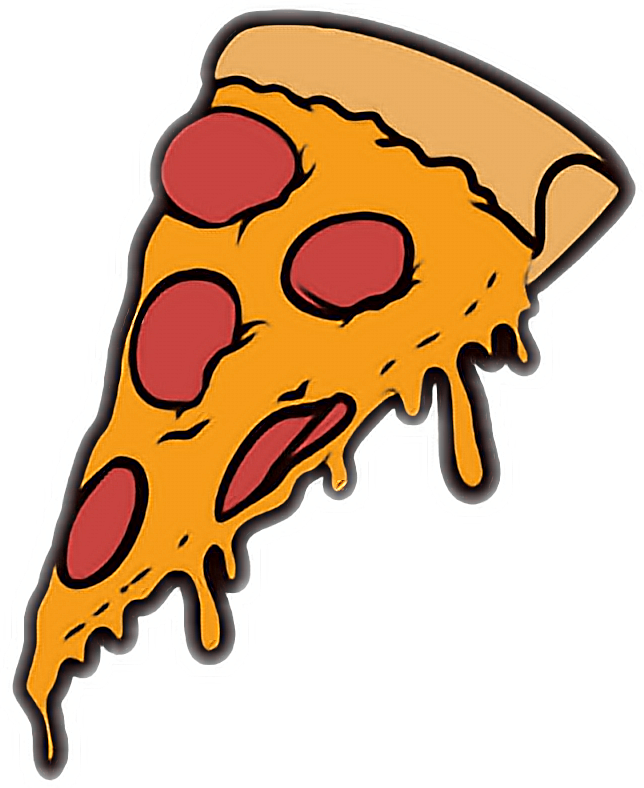 32
32
Tags:
photography editing photoshop new workwithme
sunrise wonderland Sticker
By ssandhu1
От 1,32 €
Теги:
редактирование, фотошоп, Adobe, цвет, цвет
Наклейка Jummbled
Автор: thefallenarts
От 1,38 €
Метки:
редактирование, глюк, фотошоп, абстракция, дом
Наклейка с глюком
By thefallenarts
От 1,38 € photo
2 Теги:
3 инструменты, Инструмент для фотографа, Фотограф, Инструмент для фотографии, Инструменты для фотографии, Фотошоп, Инструмент для фотошопа, Инструменты для фотошопа, Редактирование, редактор, фоторедактор, Редактор фотографий, Редактор изображений, Инструмент для редактирования фотографий, Инструменты для редактирования фотографий, Урожай, Волшебное желание, Штамп клона
Наклейка с инструментами для фотографов
By Walderbeast
От 2,26 €
Теги:
монтаж видео, монтаж, видео, фильм, трансляция, Adobe, премьера, программное обеспечение, фотошоп, индизайн, после эффектов, фотомонтаж, редактор, кофе , кофейная чашка
Наклейка Adobe Editor’s Coffee Cup Наклейка
By PixieDustST
От 1,32 €
Теги:
привидения, призрак, фотошоп, редактирование, цвет, цвет
Призрачная наклейка
от Thefallenarts
от € 1,38
Теги:
Спортивный дизайнер графический дизайнер Photoshop Редактирование
Спортивный дизайнер
от Vikram Kumar
от € 1,32
Теги:
, Creative, Adobe Adobe, Adobe, Adobe, Adobe, Adobe, Adobe, Adobe, Adobe, Adobe, Adobe, Adobe, Adobe, Adobe, Adobe, Adobe, Adobe, Adobe, Adobe € 1,32
.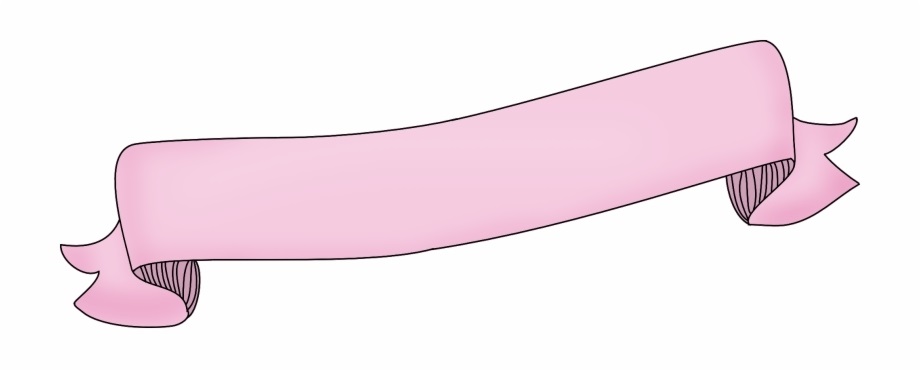 2021, куб.см, набор, производство, видео, редактирование, фотошоп, иллюстратор, индизайн, лайтрум, после эффектов, анимация, премьера про, реклама, агентство, дизайнер, графика, значки, логотипы
2021, куб.см, набор, производство, видео, редактирование, фотошоп, иллюстратор, индизайн, лайтрум, после эффектов, анимация, премьера про, реклама, агентство, дизайнер, графика, значки, логотипы
Creative CC Icons Sticker
By thegamerloft
От 4,13 €
Теги:
фотограф, картинки, jpg, jpeg, png, mov, mp4, photoshop, lightroom, Premier Pro, Final Cut Pro, davinci Resolence, Avid, Adobe, файлы, креатив , редактирование, видео, видеография, фильм, кинопроизводство, монтаж фильма, редактор
MP4 (.mp4) Наклейка
By dkonishi
От €1,38
Теги:
кадрирование, инструмент для фото, кадрирование, кадрирование, кадрирование, фото инструменты, инструменты для фотографа, инструмент для фотографа, кадрирование фотографа, инструмент для фотографии, инструменты для фотографии, фотошоп, инструмент для фотошопа, инструменты для фотошопа, редактирование, редактор, фоторедактор, редактор фотографий, редактор изображений, инструмент для редактирования фотографий, инструменты для редактирования фотографий, серый, 18, 18 серый, серый, greycard, серый
18% Grey card Sticker
By Walderbeast
From €2.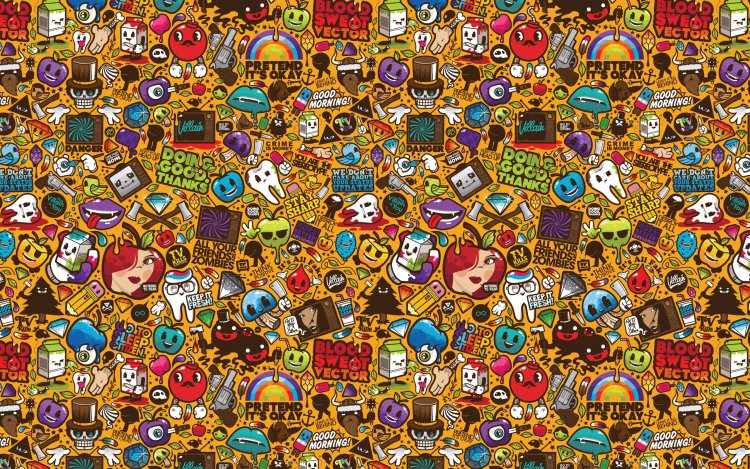 26
26
Tags:
graphics teshirt, rain teshirt, photoshop editing teshirt
Graphics Teshirt Sticker
By Ummesalma
From €1.60
Tags:
Урожай, Фотоинструмент, Обрезка, Обрезанный, Обрезчик, Фотоинструменты, Инструменты фотографа, Инструмент фотографа, Фотограф, Инструмент фотографии, Инструменты фотографии, Фотошоп, Инструмент для фотошопа, Инструменты для фотошопа, Редактирование, редактор, фоторедактор, Фоторедактор, Редактор изображений , инструмент для редактирования фотографий, инструменты для редактирования фотографий, серый, 18, 18 серый, серый, greycard, серый
18% серая наклейка
от Walderbeast
от 2,26 евро
Теги:
Любовь, сердце, листья, природа, фотошоп, редактирование, манипуляции
Наклейка Loving Leaf
от Riaxian
от € 1,54
от Riaxian
Теги:
фотошоп, инструмент, клип студия краска, редактирование фотографий
Выбор инструмента Рисование | Цифровое искусство, редактирование фотографий | Наклейка
By JayStillDraws
От €1,32
Теги:
крыса, фотошоп, монтаж, ковид, юмор, тушь
COVID и тушь для ресниц Наклейка
By Marion SIALINO
От 1,22 €
Теги:
edit, обработка фотографий, фотошоп, текст, sigma male
Golden sigma male rule Наклейка
Byor
От €1,32
Теги:
смешанная техника, звезды, цвета, редактирование, фотошоп, красивая, красота
Не в реальности Стикер
By HecateBast
От €1,32
Теги:
редактирование, редактировать, редактировать, редактировать , страсть, видеосъемка, фотошопРедактирование — моя страсть (испанский) Наклейка
От Solidomarzero
От 1,32 €
Теги:
кадрирование, фото инструмент, обрезка, кадрирование, кадрирование, фото инструменты, инструменты фотографа, инструмент фотографа, инструмент фотографа, фото инструмент , Инструменты для фотографии, Фотошоп, Инструмент для фотошопа, Инструменты для фотошопа, Редактирование, редактор, фоторедактор, Редактор фотографий, редактор изображений, Инструмент для редактирования фотографий, Инструменты для редактирования фотографий, серый, 18, 18 серый, серый, Серая карта, серый
18% серый открытка Наклейка
от Walderbeast
от € 2,26
Теги:
Редактирование, пространство, Photoshop, цвет, цвет, внешнее пространство
Space Men Sticker
от Thefallenarts
от € 1,38
Tags:
.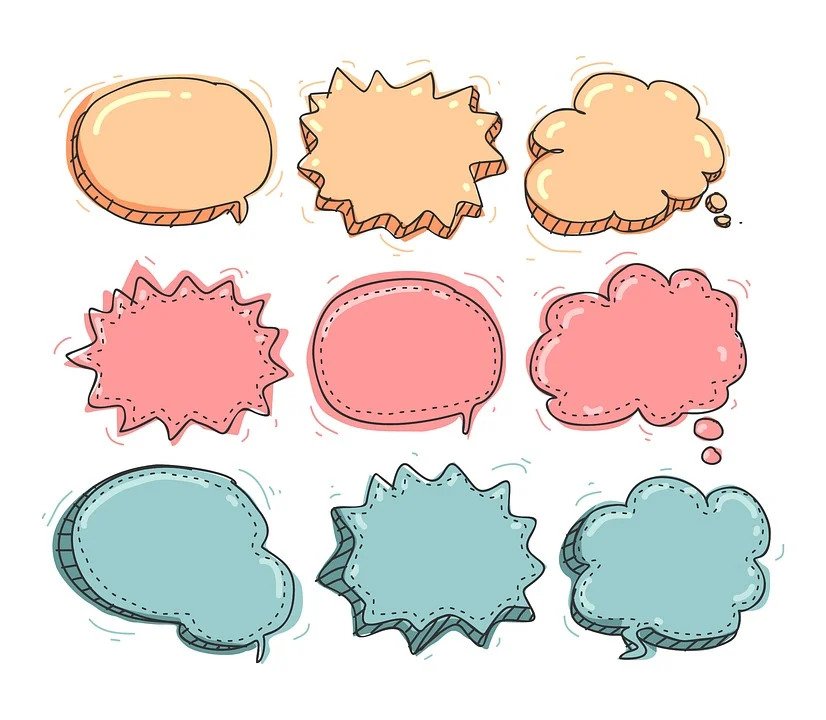 Фотоинструменты, Инструменты для фотографа, Инструмент для фотографа, фотограф, Инструмент для фотографии, Инструменты для фотографии, Фотошоп, Инструмент для фотошопа, Инструменты для фотошопа, Редактирование, редактор, фоторедактор, Редактор фотографий, Редактор изображений, Инструмент для редактирования фотографий, Инструменты для редактирования фотографий, Цветовая диаграмма, цвет диаграмма, проверка цвета, проверка цвета, красочный, красочный, круто, цветовой баланс, цветовой баланс
Фотоинструменты, Инструменты для фотографа, Инструмент для фотографа, фотограф, Инструмент для фотографии, Инструменты для фотографии, Фотошоп, Инструмент для фотошопа, Инструменты для фотошопа, Редактирование, редактор, фоторедактор, Редактор фотографий, Редактор изображений, Инструмент для редактирования фотографий, Инструменты для редактирования фотографий, Цветовая диаграмма, цвет диаграмма, проверка цвета, проверка цвета, красочный, красочный, круто, цветовой баланс, цветовой баланс
Color Checker Sticker
By Walderbeast
От 2,26 €
Теги:
photoshop, Adobe, редактирование фотографий, графика ДНК, любитель графики, графика, художник, цвета, днк, картинки, редактирование изображений, усталость
Графика Наклейка с логотипом ДНК
By Graphics-Dna
От 1,60 €
Теги:
фото инструмент, фото инструменты, инструменты фотографа, инструмент фотографа, фотограф, инструмент фотографии, инструменты фотографии, фотошоп, инструмент фотошоп, инструменты фотошопа, редактирование, редактор, фоторедактор, редактор фотографий, редактор изображений, инструмент для редактирования фотографий, инструменты для редактирования фотографий, цветовая диаграмма, цветовая диаграмма, средство проверки цвета, средство проверки цвета, красочный, красочный, круто, цветовой баланс, цветовой баланс
Наклейка Color Checker 2
By Walderbeast
От 2,26 €
Теги:
кадрировать, кадрировать, инструмент кадрирования, обрезать как горячо, желтый, funj type, графический дизайн, графический дизайнер, инструменты для фотографии, фотошоп, adobe, adobe photoshop, фоторедактор, инструменты, профессиональные инструменты
Кадрируйте, как жарко Наклейка
Автор EvanCooper
От €1,33
Теги:
имя, неон, эффект, туз, запись, иллюстратор, фотошоп , редактирование
Написание вашего имени с неоновым эффектом Наклейка
By Eyad Twesh
От 1,22 €
Теги:
закат, мультфильм, постеризация, редактировать, редактирование, фотошоп, фотопейзаж, небо
Мультфильм закат Наклейка
3rachelnewman
От 1,32 €
Теги:
photooftheday likeforlikes art picoftheday эстетическое редактирование фото photoshop
Несмотря на страх и неуверенность, я хочу, чтобы вы знали, что я люблю вас, я здесь, и я хочу видеть все пока ты рядом со мной. Наклейка
Наклейка
От piedigital2021
От 1,32 €
Метки:
final cut, final cut pro, видеомонтаж, видео, фильм, кинопроизводство, фильмы, кинопроизводство, adobe Premier, adobe photoshop, youtube, youtube Creator, youtuber, канал на ютубе , малый бизнес, работающий не по найму, Adobe
Final Cut Pro Hand Drawn Video Editing Sticker Sticker
By teewoody
From €1,32
Теги:
красивое редактирование фотографий, красочное, привлекательное
Photoshop art Sticker
By Lalit123
От 1,32 €
Теги:
oh урожая, инструмент обрезки, фотошоп, Adobe, инструменты дизайна, кадрирование, редактирование фотографий, фотошоп, иллюстратор, черный урожай, смешно, для любителей фотошопа, для гиков, графический дизайн, мега силы, фотограф, редактирование
oh урожая Наклейка
By GeeksUnique
От 1,23 €
Теги:
blackbear, bear, deadroses, dead roses, photoshop, edit, toxic, toxicart
Наклейка Deadroses
By ToxicArt
От 1,32 €
Tags:
создать, современный, уникальный, онлайн, фотошоп, редактирование, яркий, цветной, красочный Фотошоп0003
photoshop, adobe, Premier, pro, жирный, инструменты, торговля, графика, редактирование
Инструменты для торговли — Photoshop Sticker
By Gordon559
От €1,38
Теги:
креатив, облако, Adobe, большой sur, 2021, cc, suite, production, видео, редактирование, photoshop, illustrator, indesign, lightroom, after Effects, анимация, Premier Pro, реклама, агентство, дизайнер, графика, значки, логотипы
Creative CC Designer Icons Sticker
Автор thegamerloft
От 4,13 €
Теги:
космос, мультиверс, космическое пространство, редактирование, цвет, цвет, фотошоп бесшовный, узор, фотошоп, иллюстратор, редактирование, медиа, кодировщик
Логотипы Adobe бесшовный узор Наклейка
By Lookis Palook
От €1,32
Теги:
редактирование, дизайнер, фотошоп, Adobe, креатив, голубые, глаза, графика, фотограф
Для дизайнера (обработка фотографий) Наклейка
By aminendesigner
От 1,32 €
Теги:
друг, друзья, сидят, редактируют, редактируют, фотошоп, галактика, вселенная, дерево
Два друга сидят Наклейка
8 artcraftt5
From €1,32
Теги:
вертеть, абстракция, фотошоп, редактирование, формы, цвета, узоры, круги, петли
вертеть узор с фиолетовым, красным, белым и синим цветами Наклейка
By DelvesPhoto
From €1. 93
93
Метки:
photoshop, lightroom, редактировать, редактировать, работа, пейзаж, портрет, смешно, весело, создавать
Photoshop друг с другом. 1,32 €
Теги:
извините, дорогая, королева елизавета, королева, говорил, чай, искажено, фотошоп, редактирование
magic, magic, artist, edit, Explore, photoshop, edits, edit, scarlet, designz
Наклейка Magical Mountains
By ScarletDesignz
От €1,32
Теги:
редактирование, YouTube, редактор, Эмма Чемберлен, фильм , веселая, редактировать, видео, я редактирую, YouTuber, писатель, автор, кино, режиссер, монтаж видео, Adobe, видеоредактор, камера, кино, видеооператор, грамматика, фотограф, фотошоп, премьера, творческий, редактирование фото, премьера про
счастья — это день, потраченный на редактирование стикера
By Happy Smile
От 1,66 €
Метки:
абстракция, вода, капли, водоворот, синий, яркий, цифровое редактирование, фотошоп, черный
Наклейка с абстрактной водой Теги:
узор, цвет, зеленый, оранжевый, коричневый, черный, повторение, цифровое редактирование, фотошоп , фэнтези, черный, водоворот, цифровое редактирование, фотошоп
Абстрактная магическая наклейка
Автор: shriamato
От 1,44 €
Теги:
двойная экспозиция, фотошоп, цифровая манипуляция, редактирование, цветок, цветы, рамка 1,44 €
Теги:
фильм, классика, голливуд, цвет, контур, монтаж, фотошоп, фотошоп, художественный, фильм
Наклейка «Унесённые ветром»
By Spinalongvinyl
От 1,32 €
Теги:
социальные сети, лучшие, редактирование, занято, извините за редактирование, макияж, окончательная версия, мило, tumblr, лоза, видеоблог, блог, камера, цитата, работа, текстовый пузырь, черный и белый, рендеринг, компьютерная программа, я редактирую прямо сейчас, фотошоп, графика, программное обеспечение для редактирования, занятые фотографы, редактирование фотографий, слово
Busy Editing Sticker
By Shop signer
From €1,98
Метки:
офис , Майкл Скотт, Майкл Джордан, НБА, баскетбол, Мем, веселая, Дуайт Шрут, Стив Карелл, телешоу, Фотошоп, редактирование фото, Смешное редактирование
Майкл Скотт и Майкл Джордан Наклейка
By FunkeyMonkey9
От 2,20 €
Метки:
графический дизайнер, дизайнер, фотошоп, фотошопер, редактирование фото, редактирование, эффект, модель, волосы, прическа, фэнтези, фотофантазия , фэнтези 2020, новый, корона, covid19
Наклейка с эффектом мощного разрушения
By Dara Boutique
From €1.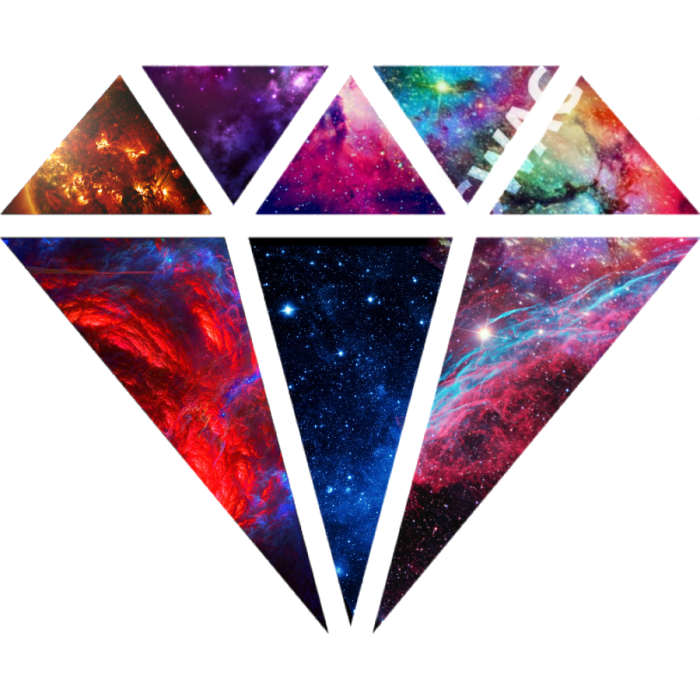 88
88
темно
Наклейка Warrior Dim
By MaiaSimone
От 1,32 €
Теги:
креатив, череп, фотошоп, кофе, голова, скелет, графика, редактирование, логотип 1.32
Теги:
социальные сети, лучшие, редактирование, занято, извините, занято редактированием, макияж, окончательная версия, мило, tumblr, лоза, видеоблог, блог, камера, цитата, работа, текстовый пузырь, черно-белый, рендеринг, компьютерная программа, я редактирую прямо сейчас, фотошоп, графика, программное обеспечение для редактирования, занятые фотографы, редактирование фотографий, слово
Наклейка Busy Editing
By Shop signer
От 1,98 €
Теги:
монтаж, фотошоп, пленка, винтаж, ретро, blm, black lives Matter, протест, единство
Never Pledge Sticker
9 killkah 9000
From €1,98
Теги:
создать, современный, уникальный, онлайн, фотошоп, редактирование, яркий, цветной, красочный, всплеск, яркий
Разноцветная наклейка с брызгами краски
By Jrock1999
From €1,27
Теги:
кот, фотограф, событие, креатив, медиа, картинки, изображения, фотошоп, редактирование фотографий, редактор
Наклейка катографа
Автор: poofystore ретушь улучшение изображения фоторедактирование воссоздание другого дизайна
Эта инфографика относится к стикеру школы красоты
фоторедактор классный 2020 2021 фотошоп праздник
THE WINDOW PHOTO Sticker
By MOHMDMAJDy
From €1. 32
32
Теги:
портрет, скелет, череп, кости, иллюстратор, синий, традиционные произведения искусства, фотошоп, редактирование, художник
Self
Наложение портрета со скелетом — синяя версия стикера
Автор Eryn Conley
От 1,32 €
Теги:
абстрактный, лабиринт, геометрический, фиолетовый, яркий, красивый, черный, текстура, цифровое редактирование, фотошоп
Наклейка с абстрактным лабиринтом
Автор: shriamato
От 1,44 €
Теги:
акварель, природа, цветы, фотошоп, обработка фотографий, абстракция, галстук краситель, красочный, яркий От €1,27
Теги:
цифровое искусство, художник, мультимедийное искусство, мультимедиахудожник, чистый, фотошоп, редактирование, аниме, манга, мультфильмы
DARK NATURE Наклейка
By wizmonte
От 1,10 €
Теги:
Adobe, значок, редактор, видеоредактор, видеоредактор, видео, лезвие, бритва, иконки программ, премьера про, фотошоп, иллюстратор, после эффектов, создатель, простой, минимальный, редактирование, Creative Cloud, adobe cc
Editor — Adobe Icon Style Sticker
От TrustTheEditor
От 1,32 €
Теги:
voros twins, близнецы, фотошоп, тик ток, бокс, ютуб, давинки, мона, лиза, мона , ворос, прикол, монтаж
Близнецы Ворос Феи Давинки Наклейка
Радужные трагические феи
От €1. 60
60
Теги:
счета, работа, пиши, книги, фотошоп, редактирование, редактирование, работа, юмор, смешно, дешево
Я не ‘t work for free Наклейка
By CodenameSailorE
От 1,32 €
Теги:
упражнения, дизайнер, стройная, похудение, фотограф, фотошоп, иллюстратор, монтаж, модель, ретушер, редактор, adobe, смешной фотошоп, изображение ретушер, похудение
Adobe Sticker
Автор: peyxen
От 1,35 €
Теги:
фотограф, фотосъемка, студийный фотограф, пейзаж, редактирование изображений, камера, портрет, архитектура, работа, хобби, dslr, фотошоп
есть — ретушь — стрелять Наклейка
By shirdyshirts
От 1,50 €
Теги:
аббатство Болтон, Йоркшир, на открытом воздухе, природа, река, вода, космос, закат, редактирование, фотошоп
Наклейка на реку аббатство Болтон
Автор: gciimages1
От €1,32
Теги:
фотограф, монтаж, ретушь, портрет, лайтрум, юмор, dslr, беззеркалка, камера, художник, фотошоп, adobe, фотография, предустановка, raw, raw файл
Редакция проблемы Наклейка
By Sukistic
От 1,44 €
Photoshop Express Photo Editor в App Store
Описание
ЛЕГКО УЛУЧШАЙТЕ, ПРЕОБРАЗУЙТЕ И ДЕЛИТЕСЬ СВОИМИ ФОТОГРАФИЯМИ.
Получайте удовольствие и легко редактируйте, ретушируйте, создавайте коллажи и комбинируйте фотографии для получения высококачественных изображений. Создавайте фотографии, которые помогут вам выделиться в социальных сетях с помощью мощных преобразований в одно касание. Раскройте свой творческий потенциал с помощью Photoshop Express — быстрого и простого фоторедактора, которым пользуются миллионы людей.
Photoshop Express предоставляет полный набор бесплатных фотоэффектов и функций редактирования. Персонализируйте свои впечатления с помощью границ и текста, улучшайте цвета и изображения, создавайте коллажи из изображений, вносите быстрые исправления и улучшайте свои моменты, достойные публикации.
ОБНАРУЖЕНИЕ И МАСКИРОВКА ОБЪЕКТОВ
Инновационный выбор нескольких объектов, выводящий выборочное редактирование на новый уровень.
MAKEUP TRANSFER
Перенесите макияж из широкого набора косметических шаблонов на собственное изображение.
ФОТОФИЛЬТРЫ И ЭФФЕКТЫ
• Работайте с одной частью изображения, пока остальная часть остается нетронутой с помощью выборочного редактирования.
• Легко удаляйте или заменяйте фон изображения с помощью автоматических и интеллектуальных вырезов.
• Комбинируйте фотографии, чтобы творчески преобразить свой образ.
• Воплотите эстетику своей мечты с нашими фильтрами Looks: Charm, Matte, Black & White, Portrait, Duo Tone и другими.
• Улучшите свои фотографии с помощью новых наложений, включая утечки света, боке и капли дождя.
• Удалите все ненужные элементы с ваших фотографий, чтобы создать фотографии, готовые к публикации, с помощью Advanced Healing.
• Исследуйте цветовую температуру, яркость и другие эффекты с помощью простого ползунка регулировки.
• Удаляйте туман с помощью Dehaze для получения четких, детализированных пейзажей.
РЕТУШЬ
• Отрегулируйте угол наклона головы или ориентацию лица.
• Удаляет пятна и делает кожу гладкой, обеспечивая безупречный результат.
• Превратите свое селфи в карикатуру с помощью забавных ползунков.
• Ретушируйте лицо с помощью ползунков, которые распознают форму и черты лица.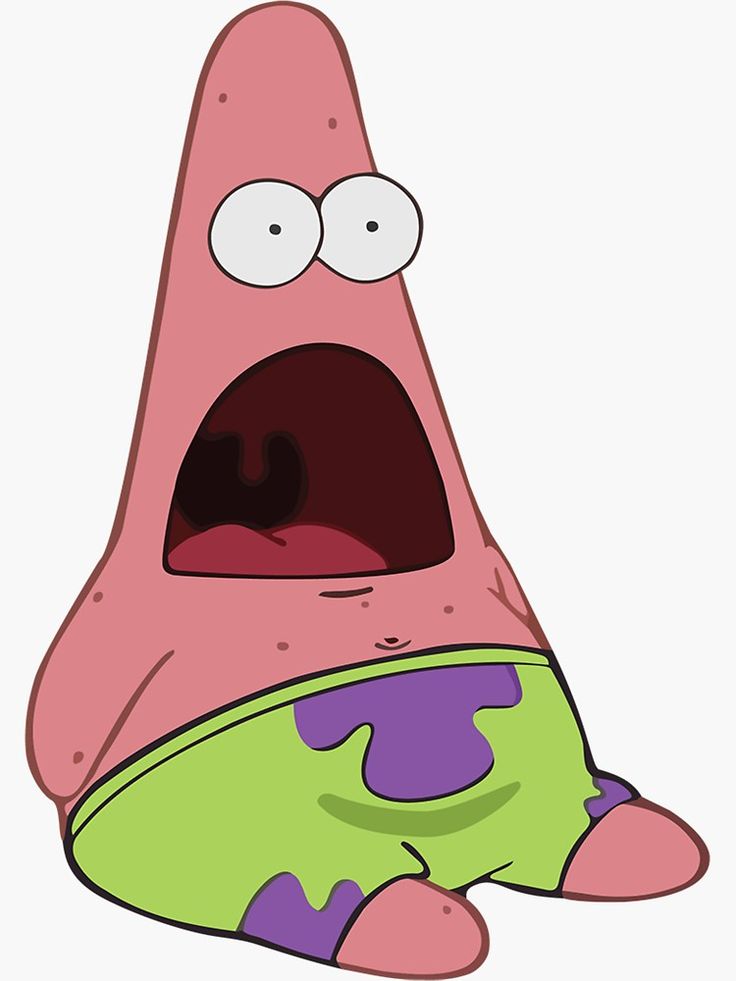
ПОТРЯСАЮЩИЕ ФОТОКОЛЛАЖИ
• Создавайте забавные и уникальные фотоколлажи, добавляя готовые фоны, градиенты и макеты.
• Используйте функцию переноса стилей, чтобы легко применить одинаковый внешний вид ко всем изображениям в коллаже.
• Выделяйте цветовые темы с помощью инструмента «Яркие цвета».
• Дайте волю творчеству с помощью функции создания альбомов или фотоколлажей.
ДОБАВЬТЕ ГРАНИЦЫ И ТЕКСТ
• Настройте стикеры, мемы и подписи.
• Добавляйте на фотографии забавный текст с помощью широкого набора шрифтов, цветов и элементов управления непрозрачностью.
• Поднимите свои фотографии на новый уровень с помощью рамок, соответствующих цвету фотографий, или уникальных пользовательских рамок.
• Точная настройка размещения текста с помощью параметров панорамирования, масштабирования и поворота.
• Легко добавляйте водяные знаки, добавляя собственный текст или логотипы.
БЫСТРЫЕ ИСПРАВЛЕНИЯ
• Обрезайте, выпрямляйте, поворачивайте и переворачивайте фотографии
• Используйте параметры автоисправления для настройки контрастности, экспозиции и баланса белого одним касанием.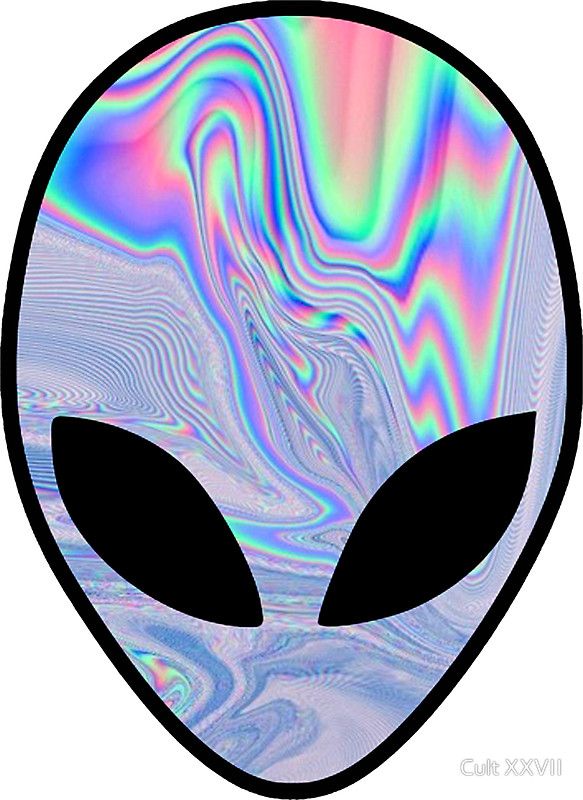
• Снова откройте закрытые глаза, чтобы сделать идеальный снимок.
• Сделайте акцент на объекте с помощью простых виньеток.
ПРИМЕНИТЬ РАЗМЫТИЕ
• Смещайте фокус и смешивайте фон с помощью функции «Радиальное размытие».
• Улучшайте качество изображений с помощью функции «Полное размытие».
УДАЛИТЬ ШУМ
• Сгладить зернистость или уменьшить цветовой шум.
• Повышайте резкость деталей, чтобы ваши фотографии выглядели лучше.
КОРРЕКЦИЯ ПЕРСПЕКТИВЫ
• Исправление кривых изображений с помощью автоматических настроек.
• Исправьте искаженные углы камеры с помощью инструмента преобразования.
Photoshop Express теперь включает в себя все лучшие инструменты из Photoshop Mix и Photoshop Fix, включая сглаживание, интеллектуальное вырезание и слои, сглаживание с учетом лиц и многое другое. Лучшая в своем классе технология исправления от Adobe распознает черты лица, обеспечивая плавный, но реалистичный результат.
СОХРАНИТЬ КАК PNG
• Теперь вы можете сохранять детализированные высококонтрастные изображения в формате PNG.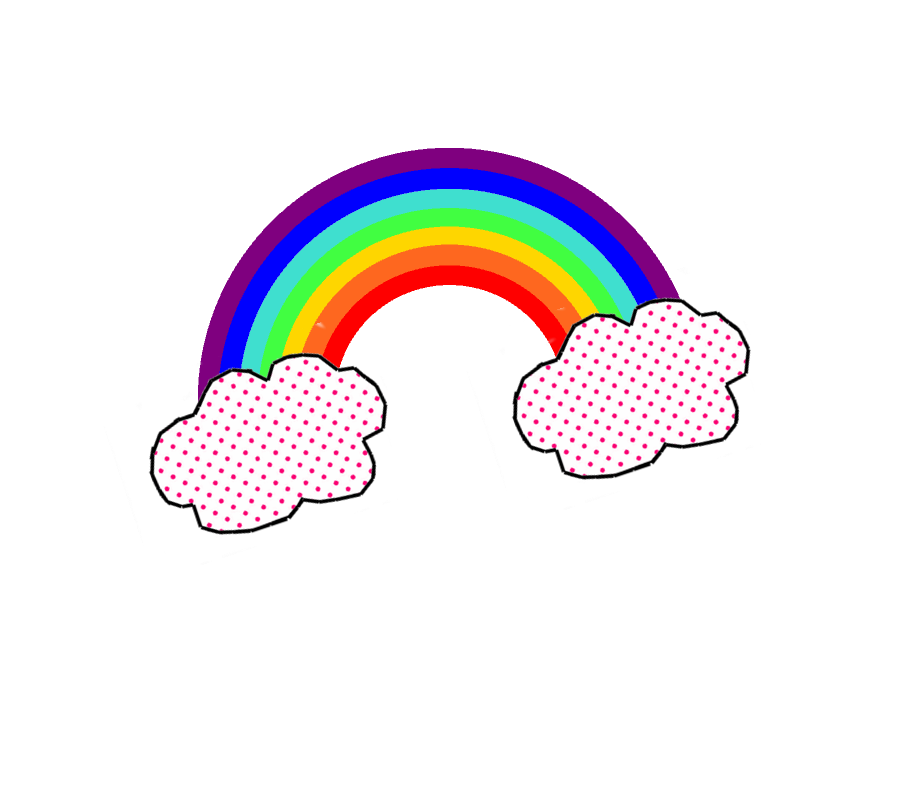 Это идеально подходит для цифровых фотографий и изображений с прозрачным фоном, которые можно накладывать поверх других изображений.
Это идеально подходит для цифровых фотографий и изображений с прозрачным фоном, которые можно накладывать поверх других изображений.
Photoshop Express предлагается вам компанией Adobe, гордым создателем семейства Photoshop.
Положения и условия:
Использование вами этого приложения регулируется Общими условиями использования Adobe http://www.adobe.com/go/terms_linkfree_uk и Политикой конфиденциальности Adobe http://www.adobe.com/go /privacy_policy_linkfree_uk
Версия 22.38.3
· Новый инструмент «Рисование» в программе «Ретушь». Ретушируя селфи, используйте предустановки рисования, чтобы рисовать, рисовать граффити или рисовать и выделять области, чтобы создать уникальный вид.
· Градиентные фоны в миксе: теперь используйте бесплатные градиенты в качестве фона. При замене фона или редактировании на основе слоев используйте слой «Градиент» из инструмента «Фон».
При замене фона или редактировании на основе слоев используйте слой «Градиент» из инструмента «Фон».
· Новые фоны в коллаже: познакомьтесь с более чем 350 новыми захватывающими обоями в различных категориях «Музыка», «Весна», «Облака», «Праздники», «Школа» и других.
· Новые темы и границы в редакторе: ознакомьтесь с более чем 150 новыми интересными темами и более 500 рамками в различных категориях, таких как «Яркие цвета», «Винтаж», «Школа» и других.
· Режимы наложения в редакторе и ретуши. При редактировании фотографий и селфи используйте режимы затемнения, умножения, жесткого света, экрана и многие другие режимы наложения в инструменте «Наложения» для достижения как естественных, так и творческих результатов.
· И, как всегда, мы исправили ошибки, упростили пользовательский интерфейс и улучшили стабильность и производительность приложения, чтобы обеспечить бесперебойную работу приложения.
Рейтинги и обзоры
41 Рейтинг
Удивительное приложение!!!
Это потрясающее приложение!!!!! Абсолютно впечатлен.
.
Подписки
Премиум (Ежегодно)
Функции Adobe Photoshop Express Premium
Бесплатная пробная версия
Разработчик, Adobe Inc., указал, что политика конфиденциальности приложения может включать обработку данных, как описано ниже. Для получения дополнительной информации см. политику конфиденциальности разработчика.
Данные, связанные с вами
Следующие данные могут быть собраны и связаны с вашей личностью:
- Расположение
- Контактная информация
- Пользовательский контент
- Идентификаторы
- Данные об использовании
- Диагностика
- Другие данные
Методы обеспечения конфиденциальности могут различаться в зависимости, например, от используемых вами функций или вашего возраста. Узнать больше
Узнать больше
Информация
- Продавец
- ПРОГРАММНОЕ ОБЕСПЕЧЕНИЕ ADOBE SYSTEMS IRELAND LIMITED
- Размер
- 350,2 МБ
- Категория
- Фото и видео
- Возрастной рейтинг
- 4+
- Авторское право
- © Adobe, 2009–2022 гг. Все права защищены.
- Цена
- Бесплатно
- Тех. поддержка
- Политика конфиденциальности
Еще от этого разработчика
Вам также может понравиться
Видео: Самая крутая функция Apple в iOS 16 позволяет перетаскивать объекты прямо с изображений
Подпишитесь на канал MacRumors на YouTube, чтобы увидеть больше видео.
Apple называет эту функцию «Поднять объект с фона» и является частью набора функций Visual Look Up. Чтобы использовать его, вы просто долго нажимаете на любое изображение, а затем можете перетащить его в другое приложение или скопировать.
Он работает в программах «Фото», «Снимок экрана», «Быстрый просмотр», Safari и даже в видео.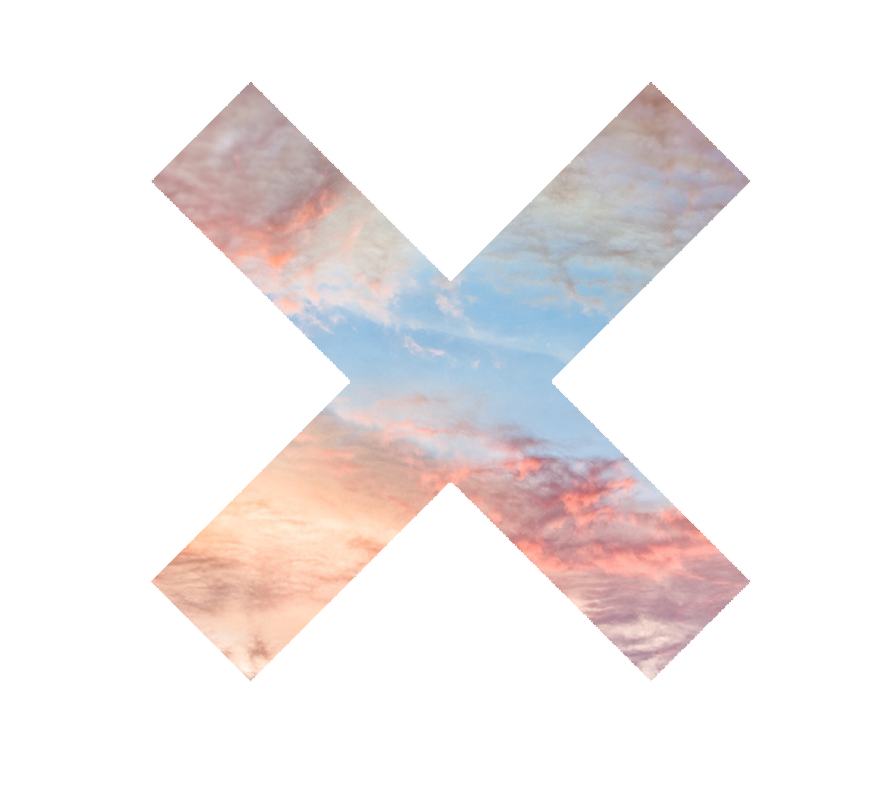 Он доступен на iPhone, iPad и Mac. Практического применения от него не так много, но он, безусловно, впечатляет и доставляет удовольствие. Обязательно посмотрите наше видео, чтобы увидеть его в действии.
Он доступен на iPhone, iPad и Mac. Практического применения от него не так много, но он, безусловно, впечатляет и доставляет удовольствие. Обязательно посмотрите наше видео, чтобы увидеть его в действии.
Related Stories
iOS 16 позволяет изолировать, копировать и делиться объектами на фотографиях
вторник, 7 июня 2022 г., 3:32 по тихоокеанскому времени, автор Sami Fathi тему с фотографии, затем перетащите эту тему как фотографию в систему, чтобы использовать ее в сообщениях, заметках, почте и т. д. Функция работает не только в Фото, но даже в скриншотах и Quick Look. В приложении «Фотографии» просто удерживайте фотографию в течение нескольких секунд, пока вокруг объекта не появится белое свечение. Вы можете…
Функции и изменения iOS 16 доступны только для новых iPhone
вторник, 13 сентября 2022 г., 6:41 по тихоокеанскому времени, автор Сами Фатхи новые функции, в том числе настраиваемый экран блокировки, возможность редактирования и отмены отправки сообщений и многое другое. Самые большие функции iOS 16, такие как персонализированный экран блокировки, будут доступны на всех устройствах, поддерживаемых последней версией. Однако другие функции iOS 16…
Самые большие функции iOS 16, такие как персонализированный экран блокировки, будут доступны на всех устройствах, поддерживаемых последней версией. Однако другие функции iOS 16…
Видеообзор: четыре дня с iPhone 14 Pro Max
Среда, 21 сентября 2022 г., 7:49 по тихоокеанскому времени, Джули Кловер. . Он постоянно использует iPhone 14 Pro Max с момента его выхода, и на канале MacRumors на YouTube поделился своими первоначальными мыслями о повседневном опыте работы с последним iPhone. Подпишитесь на канал MacRumors на YouTube, чтобы увидеть больше видео. Основные моменты мини-обзора Дэна…
Шоу MacRumors: Сара Дитши рассказывает о функциях iPhone 14
Вторник, 20 сентября 2022 г., 7:46 по тихоокеанскому времени, Хартли Чарльтон все новые функции линейки iPhone 14.
Подпишитесь на канал MacRumors на YouTube, чтобы увидеть больше видео. Теперь, когда у нас было время опробовать устройства, мы углубимся во все улучшения линейки iPhone 14, включая экстренный вызов SOS через спутник, Crash. ..
..
Видео: обзор всех новых функций iOS 16
Вторник, 7 июня 2022 г., 13:23 по тихоокеанскому времени, Джули Кловер
Вчера компания Apple представила iOS 16, новейшую версию операционной системы, предназначенную для работы на iPhone. . iOS 16 имеет огромное количество изменений, поэтому мы решили сделать обзор, чтобы показать читателям MacRumors все новые функции, которые они могут ожидать, когда обновление выйдет этой осенью. Подпишитесь на канал MacRumors на YouTube, чтобы увидеть больше видео. Вы захотите посмотреть…
Шоу MacRumors: Томас Франк рассказывает о производительности iPad и Mac
Пятница, 26 августа 2022 г., 8:28 утра по тихоокеанскому времени, Хартли Чарльтон Pro и Mac как инструменты повышения производительности.
Подпишитесь на канал MacRumors на YouTube, чтобы увидеть больше видео. Томас – ютубер, подкастер и создатель контента, наиболее известный своими видеоэссе по личному развитию, учебными пособиями и шаблонами Notion, а также курсами Skillshare. Обсуждаем iPad…
Обсуждаем iPad…
Шоу MacRumors: ожидания события Apple «Far Out» с Сэмом Колем
Пятница, 2 сентября 2022 г., 7:29 утра по тихоокеанскому времени, Хартли Чарльтон
Создатель контента Сэм Коль, известный на YouTube как «iupdate», возвращается на The MacRumors Покажите подкаст на этой неделе, чтобы рассказать о наших последних ожиданиях от долгожданного мероприятия Apple «Far Out». Подпишитесь на канал MacRumors на YouTube, чтобы получать больше видео0003
The MacRumors Show: iPhone 14 Event Reactions with Luke Miani
Пятница, 9 сентября 2022 г., 8:46 по тихоокеанскому времени, Хартли Чарльтон
Ютубер и подкастер, ориентированный на Apple, Люк Миани присоединяется к нам на этой неделе в подкасте The MacRumors Show, чтобы обсудить некоторые из наших немедленных реакций после мероприятия Apple «Far Out».
Подпишитесь на канал MacRumors на YouTube, чтобы увидеть больше видео. Мы обсуждаем все основные анонсы Apple, включая Apple Watch Series 8, Apple Watch SE второго поколения, Apple Watch Ultra, второе поколение.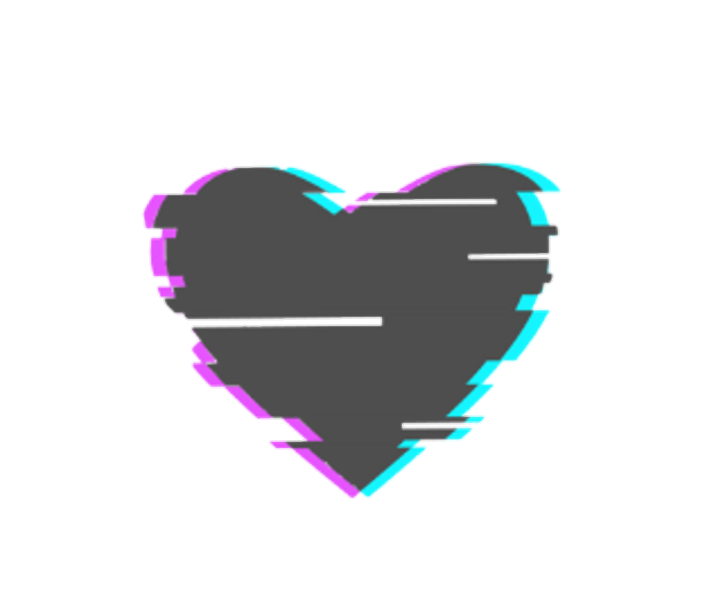 ..
..
Popular Stories
Пять продуктов Apple, которые лучше не покупать прямо сейчас
Среда, 5 октября 2022 г., 14:12 по тихоокеанскому времени, Джули Кловер года, включая ряд компьютеров Mac и iPad. Не похоже, что мы собираемся провести октябрьское мероприятие в 2022 году, но скоро появятся обновления, возможно, через пресс-релиз. Если вы планируете купить Mac или iPad, обязательно ознакомьтесь с нашим списком, чтобы узнать, что безопасно брать сейчас, а что нет. айпад …
Одна из лучших функций iOS 16 разряжает батарею при включении
Четверг, 6 октября 2022 г., 2:15 по тихоокеанскому времени, Хартли Чарльтон подтверждающие документы.
Функция, известная как «тактильные ощущения клавиатуры», является необязательной в iOS 16 и позволяет пользователям получать физическую обратную связь с помощью легких вибраций при касании каждой клавиши, подтверждая, что она была нажата так же, как звуки клавиатуры. Эта функция является полезным дополнением к. ..
..
Apple выпускает новую прошивку для зарядного устройства MagSafe
Вторник, 4 октября 2022 г., 12:09 по тихоокеанскому времени, Джули Кловер
Сегодня компания Apple выпустила обновленную прошивку для зарядного устройства MagSafe, предназначенную для работы с iPhone 12 и новее и AirPods Pro 2. , Новая прошивка версии 10M1821, по сравнению с предыдущей прошивкой 10M229. Обратите внимание, что в приложении «Настройки» вы увидите номер версии, отличный от номера прошивки, при этом обновление отображается как версия 255.0.0.0 (предыдущая прошивка была 247.0.0.0).
10 Новые функции iOS 16 появятся позже в этом году
Понедельник, 3 октября 2022 г., 14:41 PDT, автор Joe Rossignol
iOS 16 была выпущена для публики три недели назад с настраиваемым экраном блокировки, улучшения режимов фокусировки и многое другое. А в ближайшие месяцы пользователи iPhone и iPad получат еще больше новых функций.
По словам Apple, мы собрали 10 новых функций, которые появятся в iPhone и iPad позже в этом году. Многие функции являются частью iOS…
Многие функции являются частью iOS…
Мероприятие Apple в октябре не ожидается, несмотря на грядущую волну новых устройств
Среда, 5 октября 2022 г., 2:33 по тихоокеанскому времени, Хартли Чарлтон
Apple больше не планирует проводить мероприятие в этом месяце, несмотря на планы представить множество новых устройств, включая новые модели iPad и Mac, согласно последним сообщениям. В последние месяцы ожидается, что Apple проведет мероприятие в октябре, чтобы объявить о ряде продуктов, которые не получили никакого времени во время презентации iPhone 14 в прошлом месяце. В недавнем информационном бюллетене Bloombe…
Эти 10 штатов США позволят вам добавить свои водительские права на iPhone
Пятница, 7 октября 2022 г., 9:02 утра по тихоокеанскому времени, Джо Россиньол водительских прав или удостоверения личности штата в приложение Wallet на iPhone и Apple Watch, что обеспечивает удобный и бесконтактный способ отображения удостоверения личности или возраста. Пока мы ждем, когда идентификаторы в приложении Wallet станут доступны в других штатах США, вот все, что вам нужно знать о том, как эта функция …
Пока мы ждем, когда идентификаторы в приложении Wallet станут доступны в других штатах США, вот все, что вам нужно знать о том, как эта функция …
ЕС принял закон о переходе iPhone на USB-C к концу 2024 г.
Вторник, 4 октября 2022 г., 3:30 по тихоокеанскому времени, Хартли Чарльтон к концу 2024 года на широкий спектр бытовых электронных устройств, включая iPhone и AirPods. Предложение, известное как директива, обязывает всех производителей бытовой электроники, продающих свою продукцию в Европе, обеспечить порт USB-C для широкого спектра устройств. Это…
Видео: AirPods Pro 2 против Bose QuietComfort II
Понедельник, 3 октября 2022 г., 12:50 по тихоокеанскому времени, Джули Кловер
23 сентября Apple официально представила версию AirPods Pro второго поколения с обновленным активным шумоподавлением , адаптивная прозрачность, улучшенный звук и многое другое. Примерно в то же время Bose представила новые наушники QuietComfort II со многими схожими функциями, поэтому мы подумали, что сравним их, чтобы увидеть, какие из них имеют преимущество.



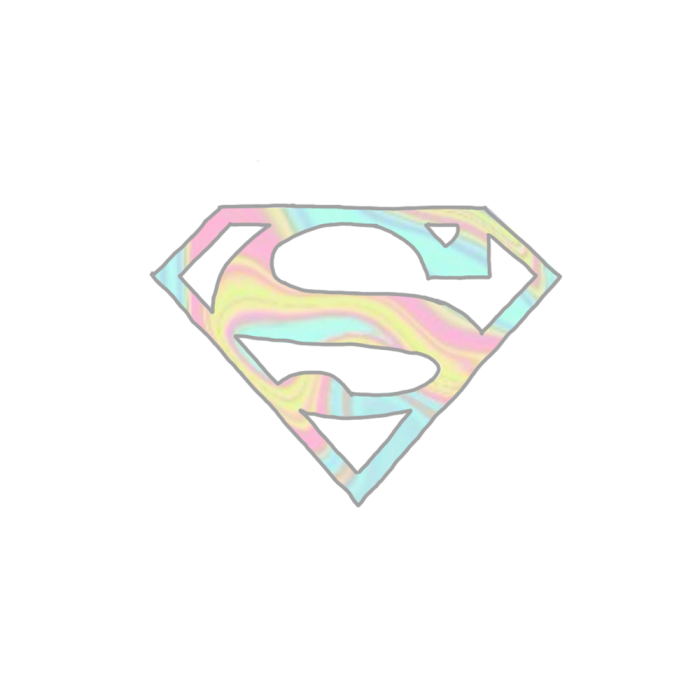



 .
.